Samsung SGH-E630 User Manual [cz]

S
* Obsah tohoto manuálu se může lišit od vašeho telefonu v
závislosti na instalovaném softwaru, nebo poskytovateli
služeb.
ELECTRONIC
TELEFON GPRS
SGH-E630
World Wide Web
http://www.samsungmobile.com
Printed in Korea
Code No.: GH68-06146A
Czech. 12/2004. Rev. 1.0
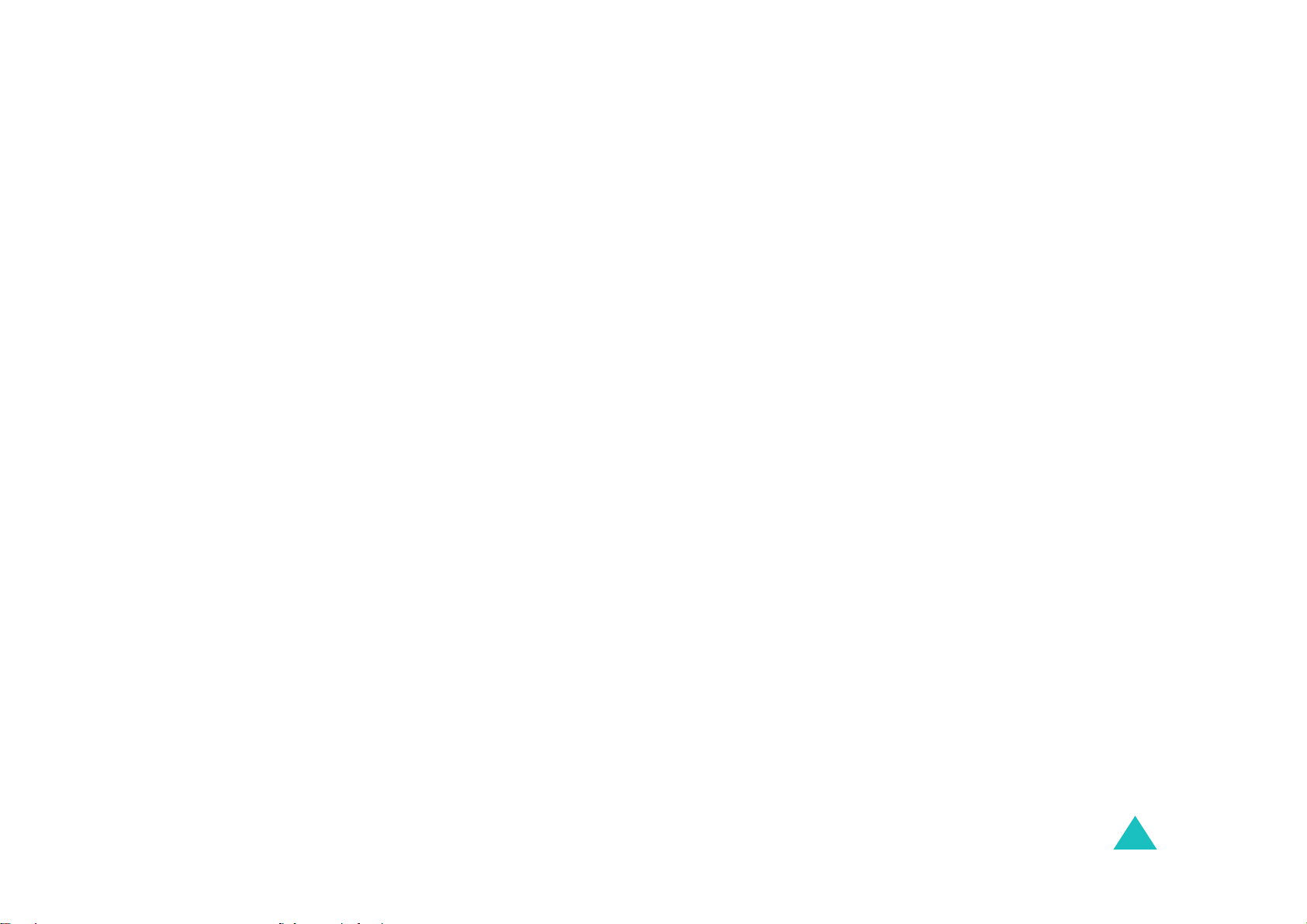
Obsah
Důležitá bezpečnostní upozornění......................... 7
Balení ........................................................................ 9
Váš telefon................................................................ 10
Popis telefonu ................................................................... 10
Displej ............................................................................... 13
Podsvícení ........................................................................ 16
Fotoaparát......................................................................... 16
Přídavný reproduktor......................................................... 17
Vestavěná anténa ............................................................. 17
Začínáme................................................................... 18
Vložení/vyjmutí SIM karty.................................................. 18
Instalace/vyjmutí/nabíjení baterie...................................... 19
Zapnutí a vypnutí telefonu................................................. 23
Výběr a nastavení funkcí telefonu..................................... 24
Uzamčení a odemčení klávesnice .................................... 26
Funkce volání ........................................................... 27
Uskutečnění hovoru .......................................................... 27
Ukončení hovoru............................................................... 30
Přijmutí hovoru.................................................................. 30
Odmítnutí hovoru .............................................................. 30
Nastavení hlasitosti ........................................................... 31
Přístup k funkcím během hovoru ...................................... 31
Používání sluchátka s mikrofonem ................................... 40
Používání reproduktoru..................................................... 40
Vkládání textu........................................................... 41
Změna režimu vkládání textu............................................ 42
Práce v režimu T9............................................................. 43
Práce v režimu ABC.......................................................... 45
Práce v režimu symbolů.................................................... 48
Práce v číselném režimu................................................... 48
Používání menu........................................................ 49
Vstup do menu.................................................................. 49
Seznam položek v menu................................................... 50
3
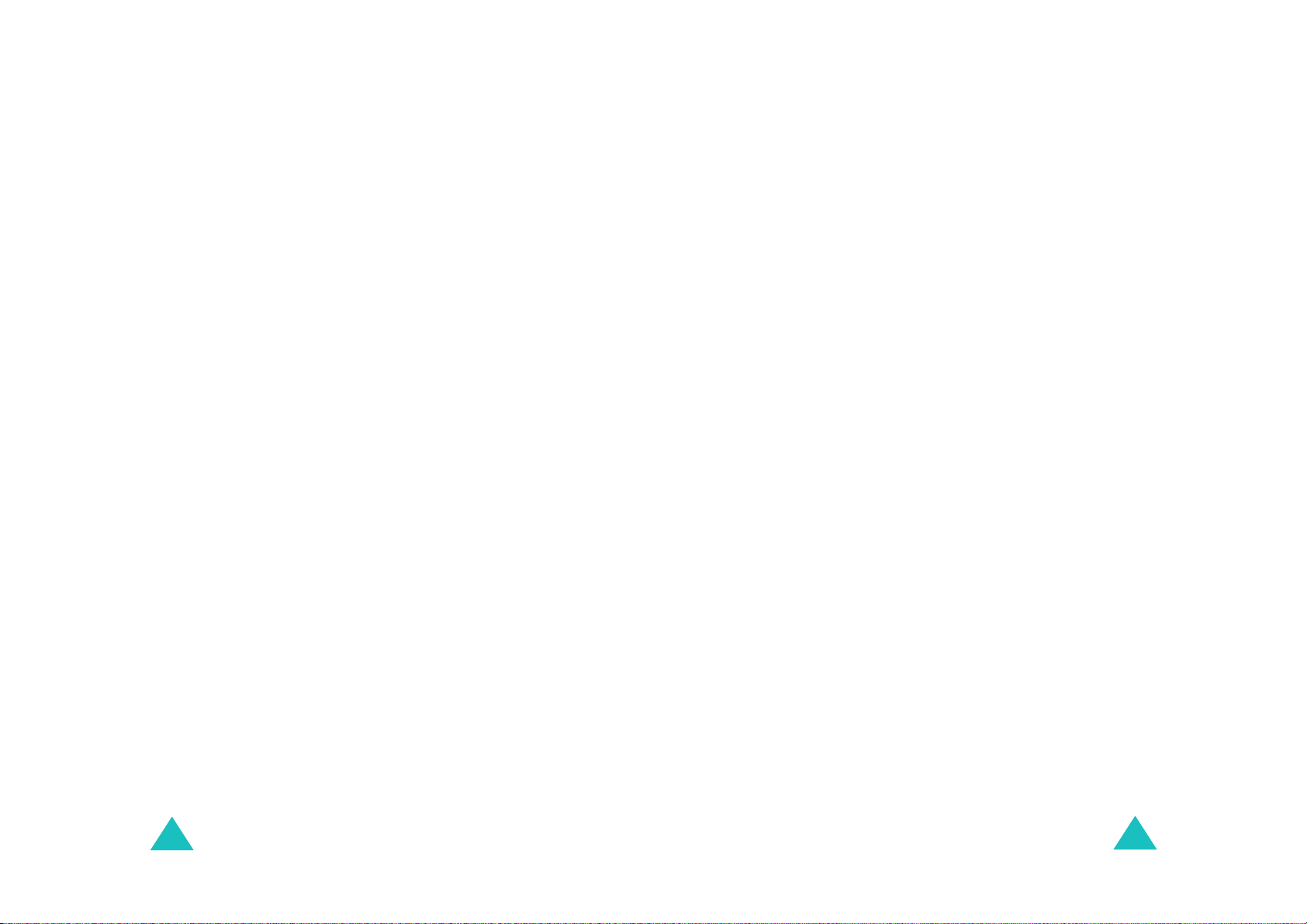
Obsah
Obsah
Menu Tel.sez............................................................. 56
Najít jméno ........................................................................ 56
Přidat položku ................................................................... 59
Rychlé vytáčení................................................................. 60
Kopírovat vše do telefonu ................................................. 62
Odeslat přes infraport........................................................ 63
Smazat vše ....................................................................... 65
Vlastní číslo....................................................................... 66
Skupiny ............................................................................. 67
Stav paměti ....................................................................... 68
Servisní adresář................................................................ 68
SAT (Aplikační sada SIM)........................................ 69
Záznamy hovorů....................................................... 70
Zmeškané hovory.............................................................. 70
Přijaté hovory .................................................................... 70
Odchozí hovory................................................................. 71
Smazat vše ....................................................................... 71
Doba hovoru...................................................................... 72
Cena hovoru...................................................................... 72
Sít’ové služby ........................................................... 74
Přesměrování hovoru........................................................ 74
Zákaz hovoru .................................................................... 76
Čekající hovory ................................................................. 79
Výběr sítě .......................................................................... 80
ID volajícího ...................................................................... 80
Výběr pásma..................................................................... 81
Aktivní linka ....................................................................... 82
Nastavení zvuků....................................................... 83
Příchozí hovory ................................................................. 83
Zprávy ............................................................................... 84
Zapnutí / vypnutí ............................................................... 85
Tón spojení ....................................................................... 85
Tón tlačítek........................................................................ 86
Minutové oznámení........................................................... 86
Tichý režim........................................................................ 86
Tón krytu ........................................................................... 87
Upozor. při volání .............................................................. 87
Zprávy ....................................................................... 88
SMS zpráva....................................................................... 88
Multimediální zprávy ......................................................... 94
Push zprávy ...................................................................... 106
Přednastavené zprávy ...................................................... 106
Hlas. pošta ........................................................................ 107
Vysílání ............................................................................. 108
Nastavení.......................................................................... 109
Stav paměti ...................................................................... 112
Funbox ...................................................................... 113
Služby WWW .................................................................... 113
Složka médií ..................................................................... 119
Svět JAVA......................................................................... 122
Skládání melodií................................................................ 127
Organizátor............................................................... 131
Nová poznámka ................................................................ 131
Kalendář............................................................................ 133
Seznam úkolů ................................................................... 136
Čas.................................................................................... 137
Budík................................................................................. 139
Diktafon............................................................................. 141
Kalkulačka......................................................................... 143
Převodník.......................................................................... 144
Samospoušt’ ..................................................................... 146
Stopky ............................................................................... 147
Fotoaparát................................................................. 148
Vyfotit ................................................................................ 148
Moje fota ........................................................................... 153
Moje alba........................................................................... 154
Smazat vše ....................................................................... 154
Nastavení ......................................................................... 155
Stav paměti ....................................................................... 156
4
5
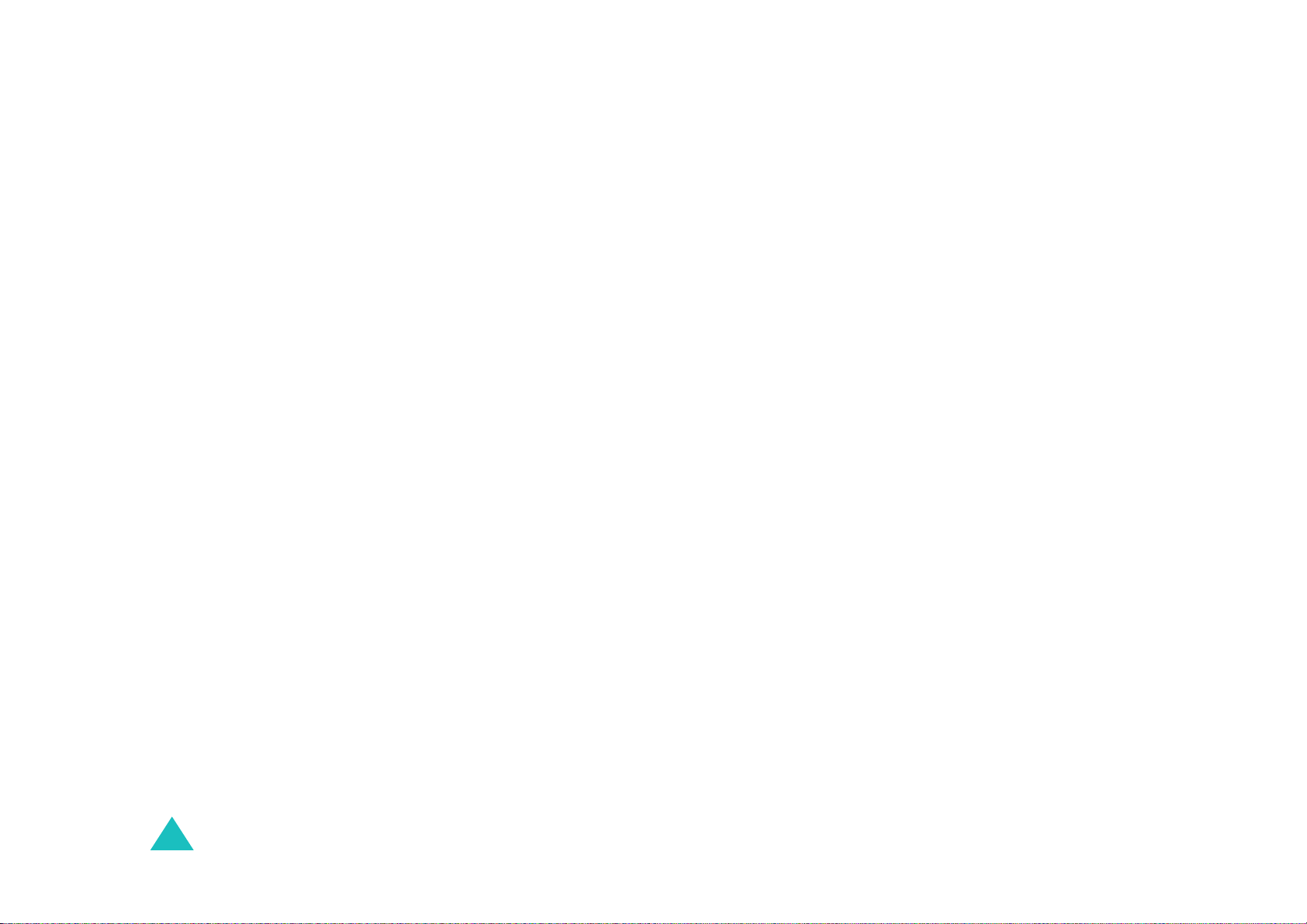
Obsah
Nastavení telefonu ................................................... 157
Displej ............................................................................... 157
Pozdrav............................................................................. 159
Jazyk................................................................................. 159
Zabezpečení ..................................................................... 160
Automatické vytáčení ........................................................ 163
Čistota hlasu ..................................................................... 163
Nastavení vysouvání......................................................... 164
Odpověď libov. tlačítkem................................................... 164
Aktivace IrDA ................................................................... 165
Vynulovat nastavení.......................................................... 165
Používání ALS (Služba alternativní linky).............. 166
Řešení problémů...................................................... 168
Přístupové kódy ....................................................... 171
Heslo telefonu ................................................................... 171
PIN .................................................................................... 171
PIN2 .................................................................................. 172
PUK................................................................................... 172
PUK2................................................................................. 173
Heslo blokování hovorů..................................................... 173
Ochrana zdraví a bezpečnostní informace ............ 174
Informace o certifikaci SAR............................................... 174
Opatření při používání baterií............................................ 175
Bezpečnost na silnici......................................................... 177
Provozní prostředí............................................................. 177
Elektronická zařízení......................................................... 177
Prostředí s možností exploze............................................ 179
Tísňová volání................................................................... 180
Další důležité bezpečnostní informace ............................. 181
Péče a údržba................................................................... 182
Glosář........................................................................ 184
Rejstřík...................................................................... 188
Kartička pro rychlou orientaci ................................ 193
6
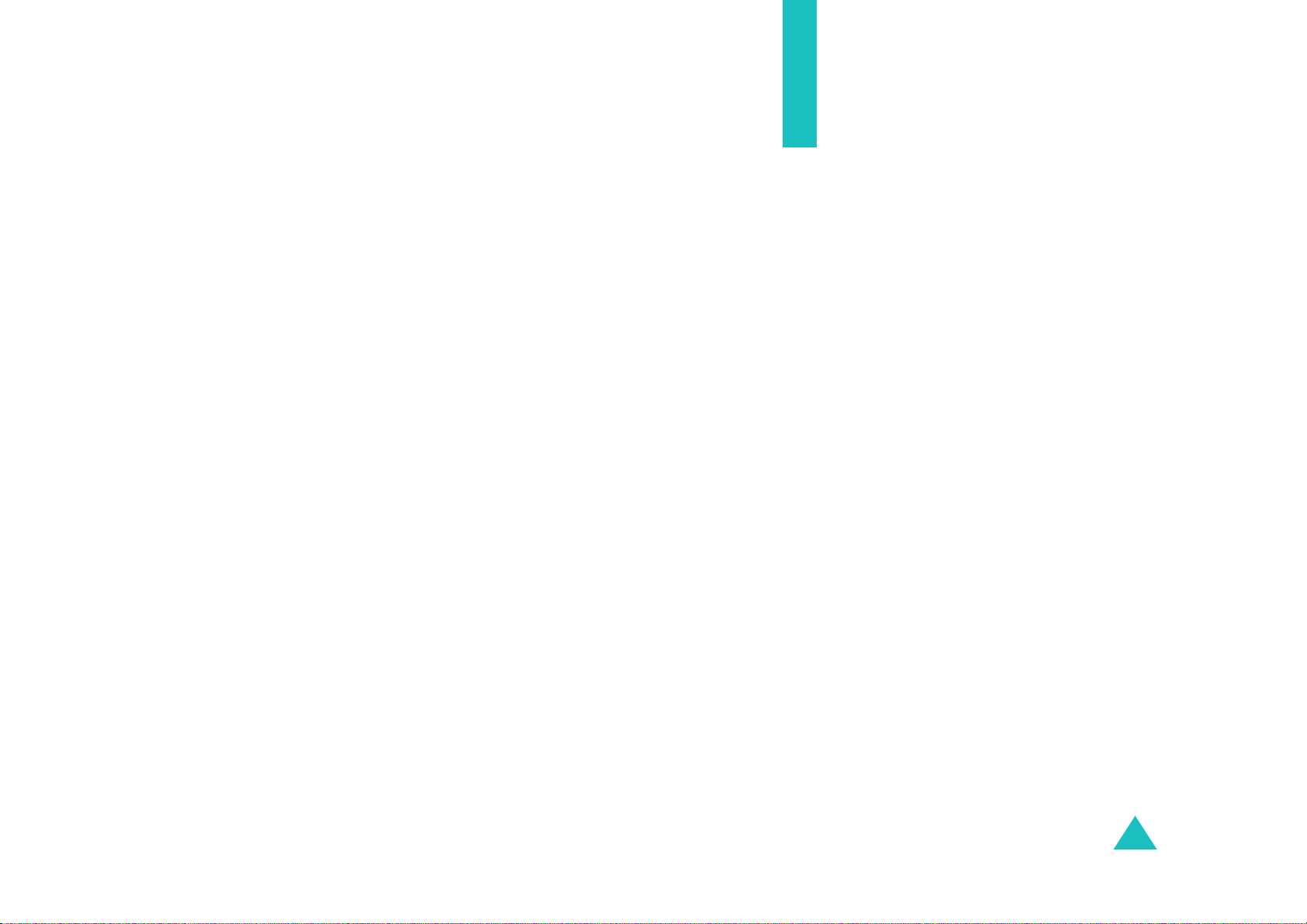
Důležitá bezpečnostní
upozornění
Před použitím mobilního telefonu si přečtěte tyto pokyny.
Jejich nedodržování může být nebezpečné nebo
protizákonné.
Vždy dodržujte bezpečnost na cestách
Za jízdy telefon nedržte v ruce, vozidlo nejdříve zastavte.
Vypněte telefon při čerpání pohonných hmot
Nepoužívejte telefon na čerpacích stanicích nebo v
blízkosti paliv či chemikálií.
Vypněte telefon v letadle
Mobilní telefony mohou způsobovat nežádoucí rušení.
Jejich používání v letadle je protizákonné a nebezpečné.
V blízkosti lékařských přístrojů svůj telefon vždy
vypínejte
Vypněte telefon v blízkosti lékařských přístrojů. Nemocnice
a jiná lékařská zařízení mohou používat přístroje citlivé na
vysokofrekvenční signály. Důsledně dodržujte předpisy a
upozornění.
Rušení
Všechny mobilní telefony mohou být vystaveny rušení,
které může ovlivnit jejich funkci.
Zvláštní předpisy
Důsledně dodržujte předpisy platné ve veřejných
prostorách a vždy vypněte telefon tam, kde je jeho použití
zakázáno nebo kde může způsobit nežádoucí rušení nebo
ohrožení (například v nemocnici).
Odolnost proti vodě
Telefon není odolný proti vodě. Udržujte jej v suchu.
7
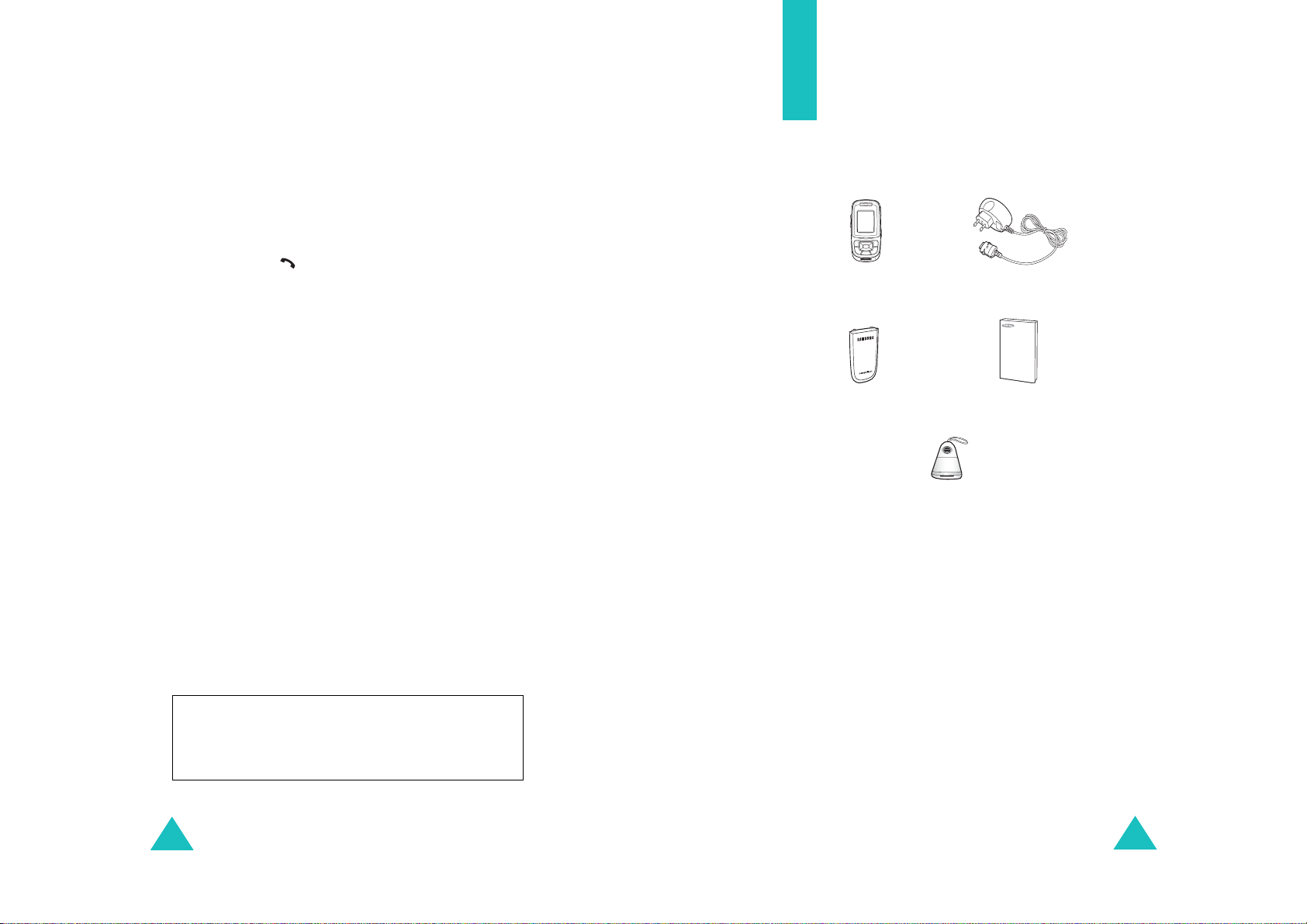
Důležitá bezpečnostní upozornění
Opatrnost při používání
Telefon používejte pouze v normální poloze (u ucha).
Nedotýkejte se zbytečně antény zapnutého telefonu,
obzvláště při telefonování.
Tísňová volání
Zadejte číslo tísňového volání pro vaši oblast, poté
stiskněte tlačítko . Jsou-li aktivovány některé funkce
telefonu, před vytočením čísla tísňového volání je
ukončete. Neukončujte hovor, dokud nedostanete povolení
tak učinit.
Ukládejte telefon mimo dosah malých dětí
Ukládejte telefon a veškeré jeho součásti mimo dosah
malých dětí.
Příslušenství a baterie
Používejte výhradně příslušenství schválené společností
Samsung. Používání neschváleného příslušenství může
mít za následek poškození telefonu a může ohrozit vaši
bezpečnost.
Používejte pouze baterie a nabíječky schválené
společností Samsung.
Kvalifikovaný servis
Opravovat a instalovat součásti telefonu smí pouze
kvalifikovaní pracovníci.
Podrobnější informace, týkající se bezpečnosti, naleznete v
kapitole "Ochrana zdraví a bezpečnostní informace" na
straně 174.
UPOZORNĚNÍ
V PŘÍPADĚ VÝMĚNY BATERIE ZA NESPRÁVNÝ TYP
MŮŽE DOJÍT K EXPLOZI.
POUŽITÉ BATERIE ZLIKVIDUJTE PODLE POKYNŮ.
Balení
Součástí balení jsou následující položky:
Te le f on
Baterie
Přídavný reproduktor
Poznámky
U svého místního prodejce firmy Samsung můžete navíc
obdržet následující příslušenství:
• Rozšířená automobilová handsfree sada
• Jednoduchá automobilová handsfree sada
• Kabelová souprava pro připojení k PC
• Náhlavní souprava
:Příslušenství dodané k vašemu telefonu se může
v jednotlivých zemích lišit.
Nabíječka
Návod k použití
8
9
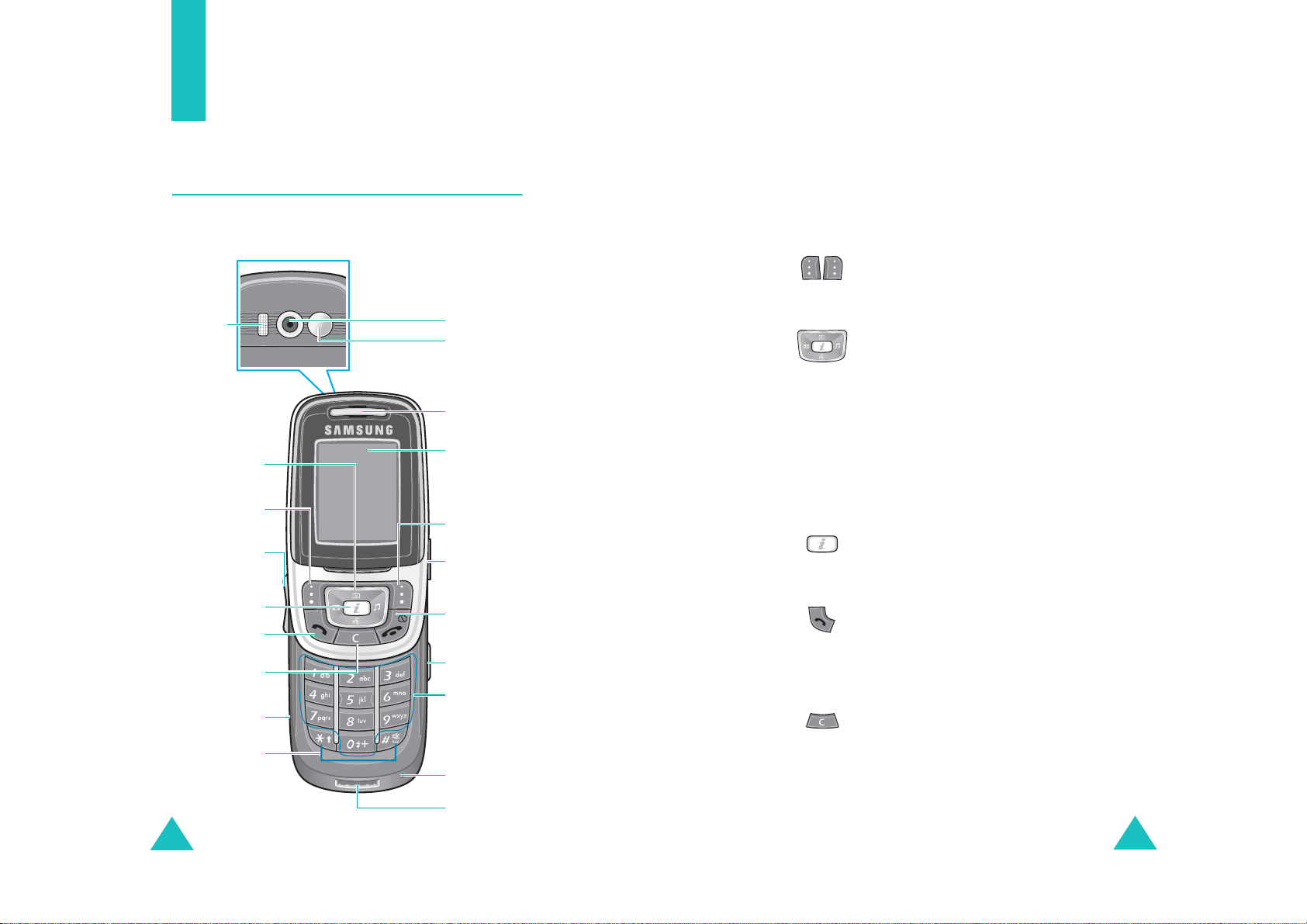
Váš telefon
Popis telefonu
Váš telefon
Na následujících ilustracích jsou vyobrazeny hlavní
součásti vašeho telefonu:
(Druhá strana)
Blesk
Navigační tlačítka
(Nahoru/Dolů/
Vlevo/Vpravo)
Kontextové
tlačítko (levé)
Tlačítka pro
ovládání hlasitosti
lačítko prohlížeče
Tlačítko vytáčení/
potvrzení výběru
zrušení výběru/
10
WAP
Tlačítko pro
mazání/pohyb
zpět
Infraport
Tlačítka se
speciálními
funkcemi
Fotoaparát
Zrcátko
Sluchátko
Displej
Kontextové
tlačítko (pravé)
Konektor pro
náhlavní
soupravu
Tlačítko pro
zapnutí/vypnutí/
opuštění menu
Tlačítko
fotoaparátu
Alfanumerická
tlačítka
Mikrofon
Konektor pro
nabíječku
Tlačítko(a) Popis
Mají funkci, která je právě zobrazena nad
nimi, na spodním řádku displeje.
(kontextová
tlačítka)
V režimu menu slouží k pohybu mezi
položkami.
V pohotovostním režimu slouží navigační
tlačítko Vlevo k přímému vstupu na
obrazovku
tlačítko Vpravo pak k přístupu do menu
nastavení melodie příchozího hovoru
Tlačítko Dolů slouží k přístupu do menu
Diktafon
Fotoaparát
se telefon přepne do režimu fotografování.
V základním režimu tlačítko spustí
prohlí
mobilní telefony).
Vytočí číslo nebo přijme hovor.
V základním režimu zobrazí seznam volaných
čísel. V režimu menu zvolí vybranou položku
nebo uloží zadanou informaci (například
jméno) do paměti telefonu nebo na SIM kartu.
Slouží k mazání znaků.
Delší stisk v základním režimu, vyvolá
obrazovku
V režimu menu se vrátí na předchozí menu.
vytvoření nové zprávy SMS
. Tlačítko Nahoru pak vyvolá menu
. Při delším stisku tohoto tlačítka
ž
eč WAP (internetový prohlížeč pro
Nová poznámka
.
,
.
11
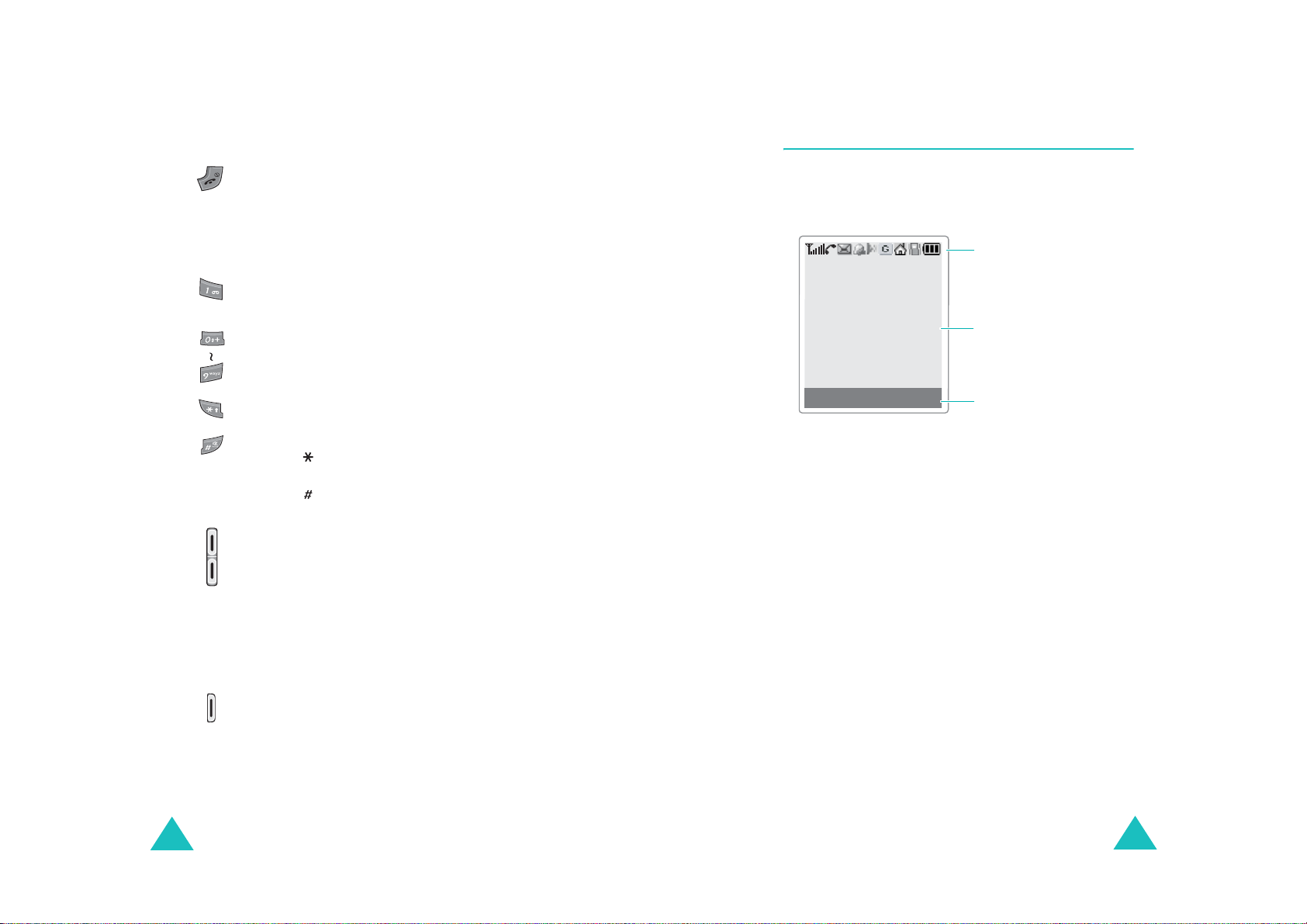
Váš telefon
Váš telefon
Tlačítko(a) Popis
Ukončí hovor.
Delším stiskem tohoto tlačítka telefon
zapnete nebo vypnete.
V režimu menu zruší vaše zadání a vrátí se
do základního režimu.
Delším stiskem tohoto tlačítka v základním
režimu telefon vytočí číslo vaší hlasové pošty.
Slouží pro vkládání čísel, písmen a některých
speciálních znaků.
Používá se v různých situacích pro různé
účely.
Delším stiskem při zadávání čísla vloží
tlačítko pauzu.
Při delším stisku v základním režimu
tlačítko aktivuje, nebo zruší Tichý režim.
(na levé straně telefonu)
Během hovoru reguluje hlasitost sluchátka.
V základním režimu při otevřeném telefonu
nastavuje hlasitost tónu kláves.
V režimu
vertikálně po stisknutí tlačítka pro zesílení
hlasitosti a horizontálně po stisknutí tlačítka
pro sní
(pokračování)
fotografování
ž
ení hlasitosti.
překlápí obrázek
Displej
Uspořádání displeje
Plocha displeje se skládá ze tří částí:
Ikony
Text a oblast
grafiky
Menu Tel.sez.
Plocha Popis
První řádek Zobrazuje různé ikony. Viz strana 14.
Prostřední řádky Zobrazují textové zprávy, pokyny a
ostatní zadávené rídoje, jako např
volaná čísla.
Poslední řádek Zobrazuje funkce aktuálně přiřazené
oběma kontextovým tlačítkům.
Funkce kontextových
tlačítek
12
(na pravé straně telefonu)
Přidržením tohoto tlačítka telefon zapnete
nebo vypnete režim fotografování. V režimu
fotografování slouží jako spoušt’.
13
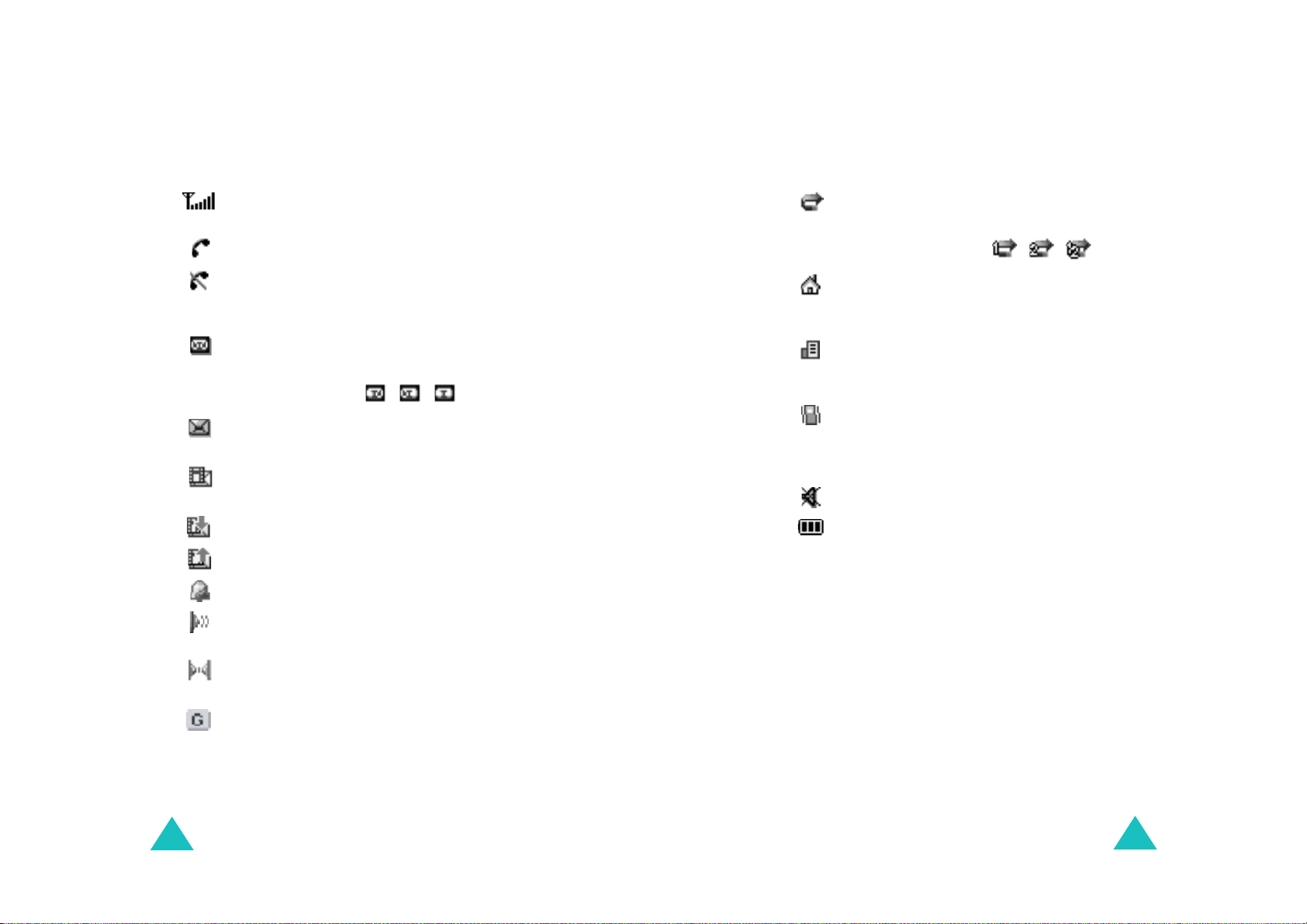
Váš telefon
Ikony
Váš telefon
Ikona Popis
Zobrazuje intenzitu přijímaného signálu. Čím
více proužků je zobrazeno, tím je signál silnější.
Objeví se během hovoru.
Zobrazuje se, pokud jste mimo oblast svého
poskytovatele služeb. Pokud je zobrazena,
nemůžete volat ani přijímat hovory.
Zobrazí se, pokud máte nové nebo
nevyzvednuté hlasové zprávy. Podporuje-li vaše
SIM karta službu ALS (Alternate Line Service),
zobrazí se ikona jako , , .
Zobrazí se, pokud máte nové nebo nepřečtené
zprávy.
Zobrazí se, pokud máte nové nebo nezhlédnuté
zprávy MMS.
Zobrazí se při příjmu multimediální zprávy.
Zobrazí se při odesílání multimediální zprávy.
Zobrazí se, je-li nastaven budík na určitý čas.
Ikona Popis
(pokračování)
Objeví se, je-li aktivována funkce přesměrování
hovoru. Podporuje-li vaše SIM karta službu ALS
(Alternate Line Service), objeví se u ikony čísla 1,
2 nebo obou. Například: , , .
Zobrazuje se, jste-li v domácí zóně. (
Zobrazí se
pouze v případě, že váš poskytovatel tuto službu
podporuje).
Zobrazuje se, jste-li v pracovní zóně. (
Zobrazí se
pouze v případě, že váš poskytovatel tuto službu
podporuje).
Zobrazí se, nastavíte-li typ upozornění na
příchozí hovor na
Vibrace+melodie
Vibrace
. Podrobnější informace viz
nebo
strana 84.
Zobrazuje se, pokud je aktivní Tichý režim.
Zobrazuje úroveň nabití baterie. Čím více
proužků je zobrazeno, tím více kapacity v baterii
zbývá.
14
Zobrazuje se, pokud je aktivován infraport.
Podrobnosti viz strana 165.
Zobrazí se, je-li telefon spojen přes infraport s
počítačem.
Zobrazí se, pokud jste přihlášeni do sítě GPRS.
15
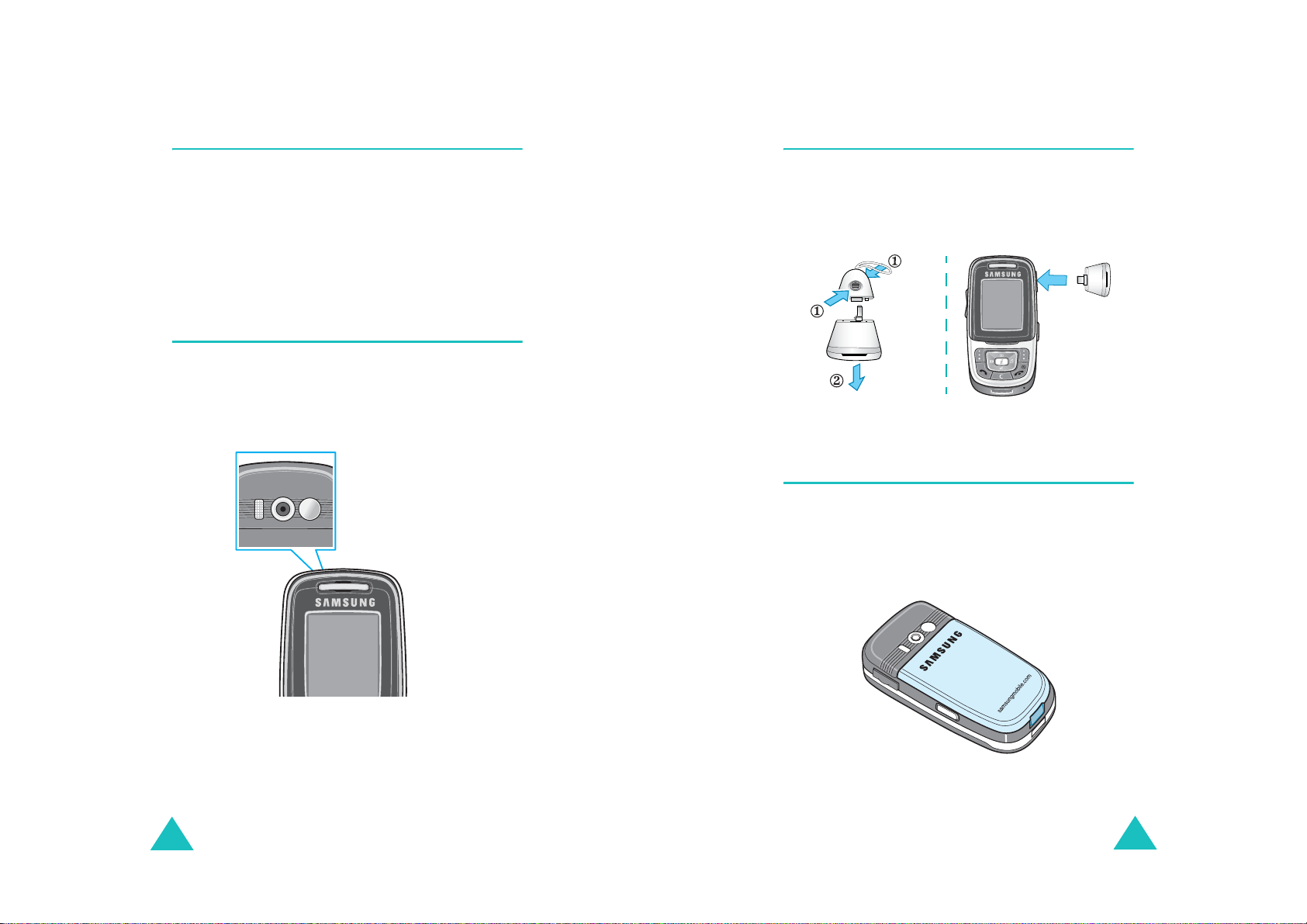
Váš telefon
Váš telefon
Podsvícení
Hlavní displej i klávesnice telefonu jsou podsvíceny. Pokud
stisknete libovolné tlačítko nebo otevřete kryt, podsvícení
se aktivuje. Pokud po určitou dobu nedojde ke stisknutí
žádného tlačítka, podsvícení se vypne v závislosti na
položce menu
strana 158.
Podsvícení
. Podrobnější informace viz
Fotoaparát
Telefon je vybaven vestavěným fotoaparátem, který
můžete kdykoliv pohotově použít.
Podrobnosti týkající se použití fotoaparátu naleznete na
straně 148.
(Druhá strana)
Přídavný reproduktor
Přídavný reproduktor umožňuje zesílit reprodukci hlasu a
zvuků.
Sejměte kryt reproduktoru a zapojte ho do konektoru pro
sluchátko s mikrofonem na pravé straně telefonu.
Vestavěná anténa
Váš telefon je vybaven vestavěnou anténou. Je-li telefon v
zapnutém stavu, zbytečně se antény nedotýkejte. Podobně
jako u jiných vysílacích zařízení přímý dotek s anténou
snižuje kvalitu hovoru a může mít za následek zvýšenou
spotřebu baterie.
16
17
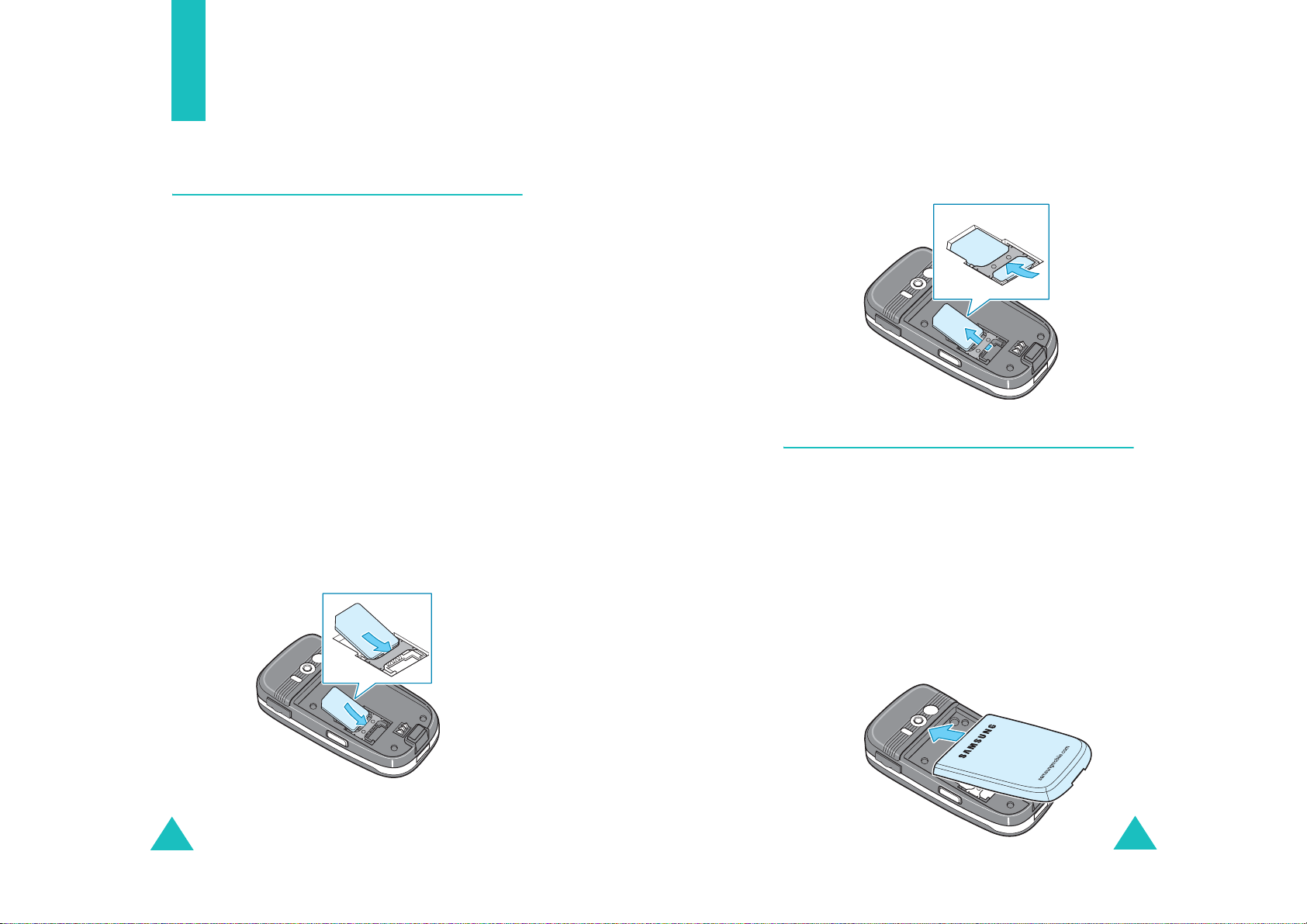
Začínáme
Vložení/vyjmutí SIM karty
Pokud se registrujete u poskytovatele služeb mobilní sítě,
obdržíte SIM kartu, na které jsou uložena data o vaší
registraci, předplacených doplňkových službách, váš kód
PIN apod.
• SIM karty udržujte mimo dosah malých dětí.
• SIM karta je velmi citlivá na mechanické poškození a
může se snadno stát nefunkční. Při vkládání a vyjímání z
telefonu s kartou proto zacházejte opatrně.
•Při manipulaci se SIM kartou nebo před vyjmutím baterie
se vždy ujistěte, že je telefon vypnutý.
Vložení SIM karty
1. Pokud je to nutné, vyjměte baterii podle pokynů na
straně 20.
2. Vložte a zasuňte SIM kartu pod úchytky uložení, přitom
dbejte na to, aby byl seříznutý roh vlevo nahoře a zlaté
kontakty karty směřovaly do telefonu.
Začínáme
Vyjmutí SIM karty
Chcete-li SIM kartu vyjmout, nejdříve ji vysuňte z uchycení,
jak je naznačeno na obrázku.
Instalace/vyjmutí/nabíjení baterie
Váš telefon je napájen dobíjecí baterií typu Li-ion.
Používejte pouze schválené baterie a nabíječky.
Podrobnější informace vám poskytne váš prodejce
společnosti Samsung.
Poznámka
:Před prvním použitím telefonu musíte baterii plně
nabít. Vybitá standardní baterie je znovu plně
nabita přibližně za 130 minut.
18
Instalace baterie
1. Zasuňte zoubky na horní straně baterie do
odpovídajících drážek v telefonu.
19
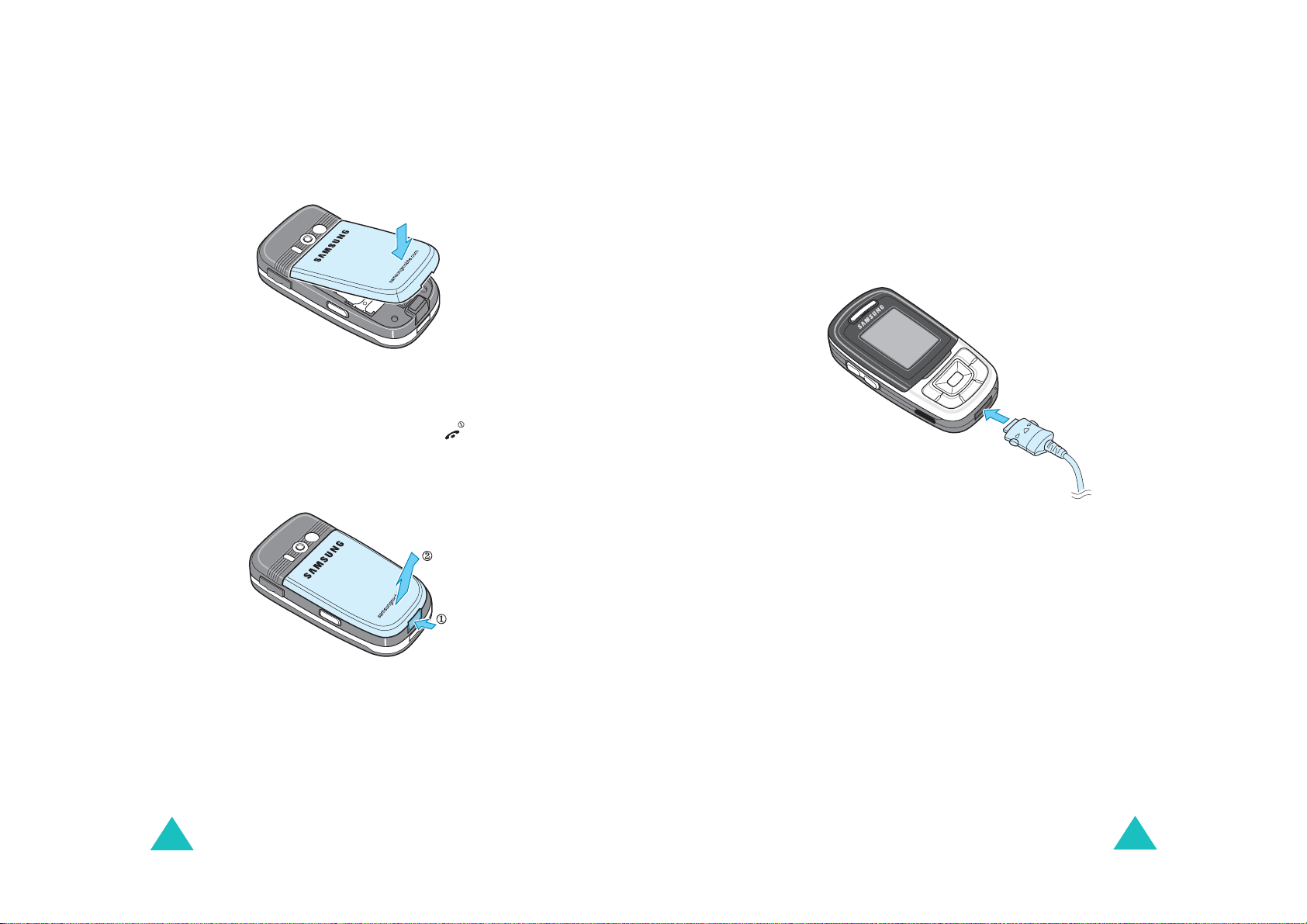
Začínáme
Začínáme
Nabíjení baterie pomocí nabíječky
2. Přitiskněte baterii k zadní straně telefonu tak, aby
dosedla na místo.
Vyjmutí baterie
1. Vypněte telefon delším stisknutím tlačítka .
2. Stiskněte a podržte západku, která přidržuje baterii.
Vyjměte baterii z telefonu.
Poznámka
1. Zapojte konektor kabelu nabíječky do zdířky na spodní
: Telefon lze používat i při nabíjení baterie, ale v
tom případě se nabíjení zpomalí.
straně telefonu.
Zkontrolujte, zda šipka na konektoru kabelu směřuje
proti přední straně telefonu.
2. Zapojte cestovní nabíječku do standardní elektrické
zásuvky.
Během nabíjení se ikona baterie v pravém horním rohu
hlavního displeje opakovaně naplňuje a naznačuje tak,
že probíhá nabíjení baterie.
20
21
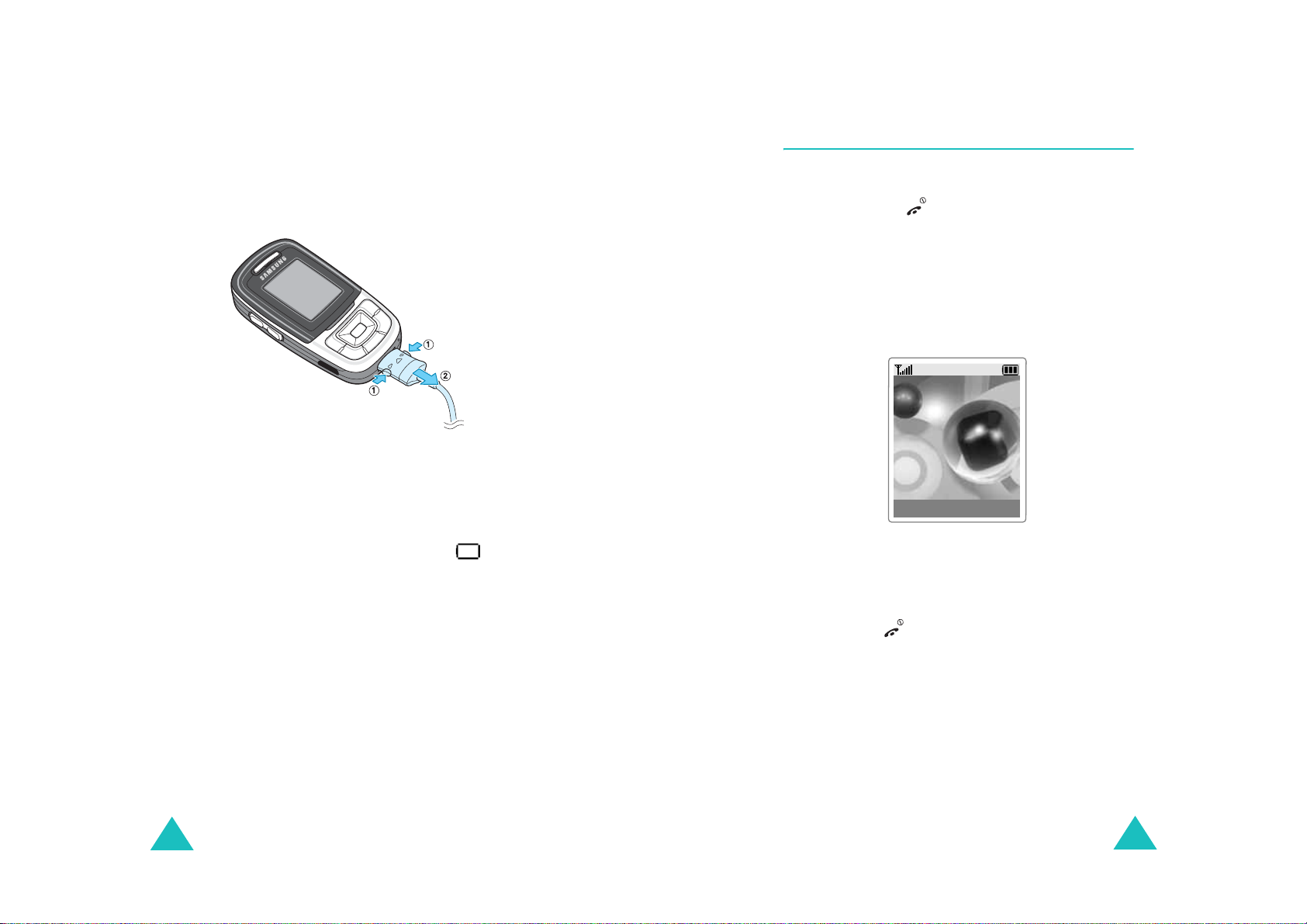
Začínáme
Začínáme
Zapnutí a vypnutí telefonu
3. Po ukončení nabíjení odpojte nabíječku z elektrické
sítě a vyjměte konektor a z telefonu stisknutím šedých
tlačítek po stranách.
Indikátor vybití baterie
Pokud je baterie slabá a zbývá energie jen pro několik
minut hovoru, senzor baterie vás informuje následujícím
způsobem: začne blikat ikona prázdné baterie ( ),
uslyšíte varovný tón a v pravidelných intervalech se na
displeji bude objevovat zpráva.
Pokud kapacita baterie již nestačí pro provoz telefonu,
telefon se automaticky vypne.
Pro zapnutí telefonu:
1. Tiskněte tlačítko dokud se telefon nezapne.
2. Pokud se telefon dotáže na kód PIN, zadejte PIN a
OK
stiskněte kontextové tlačítko
. Podrobnější
informace viz strana 171.
Telefon vyhledá sít’ a na hlavním i na externím displeji
se objeví aktuální datum a čas. Od této chvíle můžete
volat a přijímat hovory.
Poskytovatel služeb
Po 21 Čvn 04
12:53
Menu Tel.sez.
Poznámka
:Pro změnu jazyka použijte položku menu
Jazyk
. Podrobnější informace viz strana 159.
Pro vypnutí telefonu:
Tiskněte tlačítko , dokud se nezobrazí animace
doprovázející vypnutí telefonu.
22
23
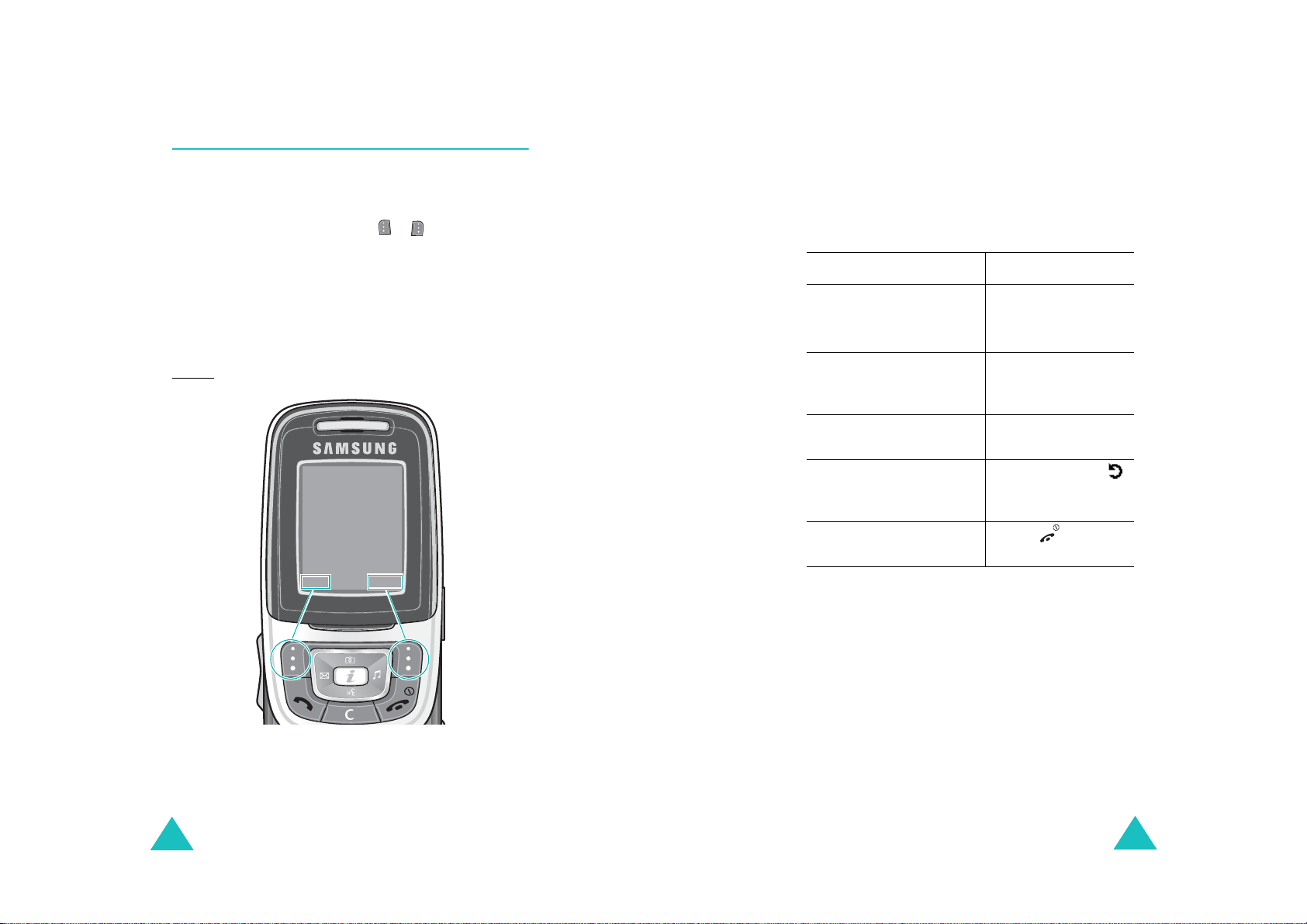
Začínáme
Výběr a nastavení funkcí telefonu
Začínáme
Váš telefon nabízí řadu funkcí, které vám umožní
přizpůsobit si jej podle potřeby. Tyto funkce jsou uspořádány
do menu a podmenu, které je možné vyvolat prostřednictvím
kontextových tlačítek označených a . Pomocí menu a
podmenu můžete prohlížet a měnit nastavení jednotlivých
funkcí.
Funkce kontextových tlačítek se mění v závislosti na
aktuální situaci; názvy nebo ikony na spodním řádku
displeje nad těmito tlačítky vás informují o jejich aktuální
funkci.
:
Příklad
Poskytovatel služeb
Po 21 Čvn 04
12:53
Menu Tel.sez.
Pro zobrazení aktuálně dostupných funkcí a voleb resp. pro
výběr některé z nich, postupujte následovně:
1. Stiskněte příslušné kontextové tlačítko.
2.
Chcete-li… Stiskněte…
zvolit:
• zobrazenou funkci
kontextové tlačítko
Zvolit
.
• zvýrazněnou volbu
zobrazit následující funkci
tlačítko Dolů.
nebo zvýraznit následující
volbu v seznamu
se vrátit k předchozí funkci
tlačítko Nahoru.
nebo volbě v seznamu
se v menu posunout o
úroveň výš
se vrátit do základního
kontextové tlačítko
Zpět
C
.
) nebo
(nebo
tlačítko
tlačítko .
režimu
U některých funkcí můžete být požádáni o heslo, nebo kód
PIN. Zadejte požadovaný kód a stiskněte kontextové
OK
tlačítko
.
Pro vstup do menu
stiskněte levé
kontextové tlačítko.
24
Pro vstup do telefonního
seznamu stiskněte pravé
kontextové tlačítko.
25
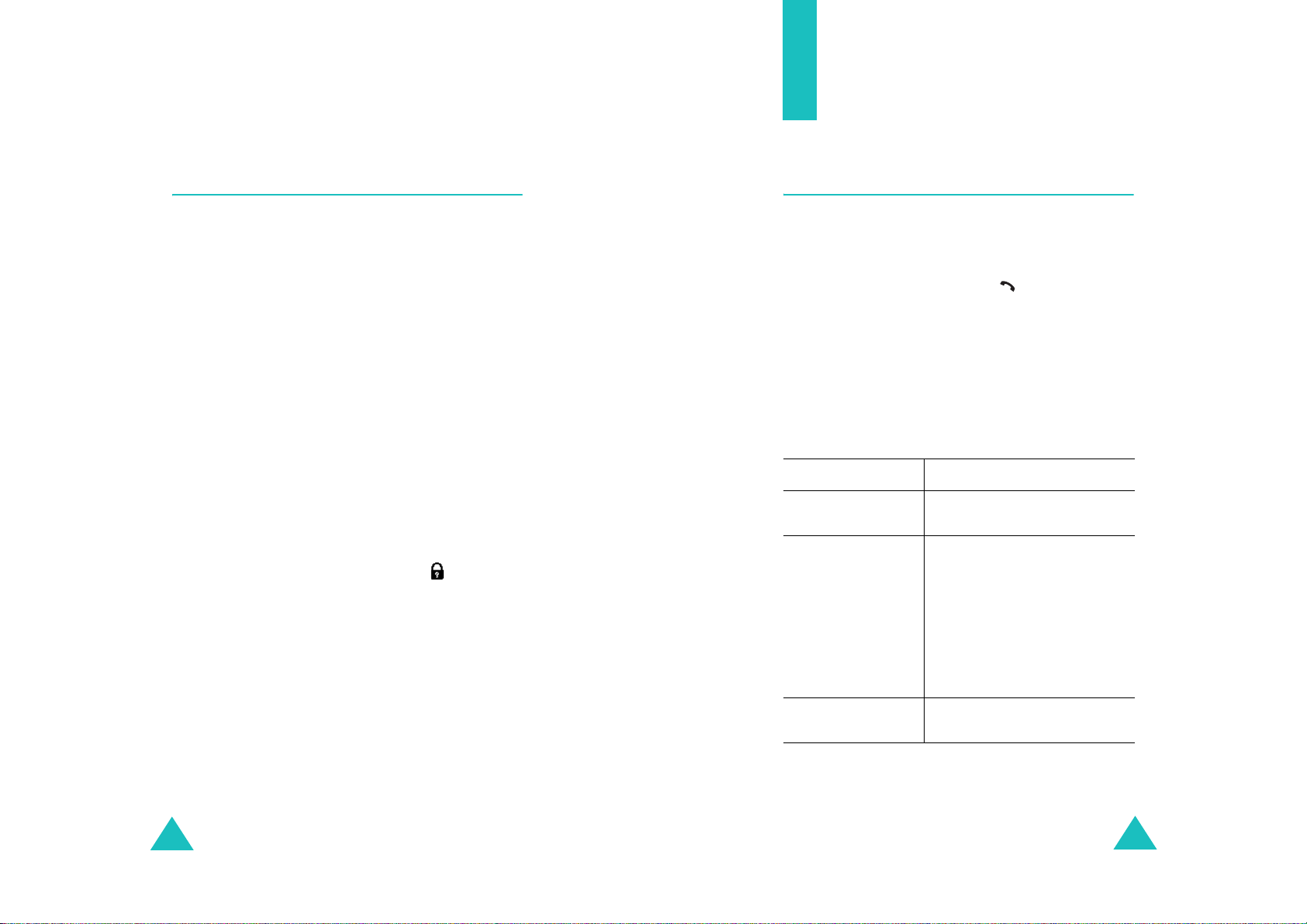
Začínáme
Funkce volání
Uzamčení a odemčení klávesnice
Kontextová tlačítka, navigační tlačítka, tlačítko wap, tlačítka
hlasitosti, či fotoaparátu můžete uzamknout, abyste
zabránili nechtěnému stisknutí.
Pro uzamčení tlačítek posuňte kryt dolů.
Poznámka
Pokud nastavíte
Nastavení vysouvání
automaticky uzamkne, když zavřete kryt.
Pokud máte naopak nastaveno
položce
při zavřeném krytu se v pohotovostním režimu po určitém
intervalu objeví potvrzovací hlášení. Při tomto hlášení
můžete tlačítka uzavřít stisknutím kontextového tlačítka
Ano
kontextová tlačítka
uzamkne.
Chcete-li odblokovat tlačítka, otevřete kryt telefonu a
stiskněte kontextové tlačítko
znovu kontextové tlačítko
:Při zavírání krytu telefonu dejte pozor na prsty.
Ukončit činnost
, (viz str. 164), telefon tlačítka
Dolů
v menu
. Pokud při tomto potvrzujícím hlášení nestisknete
Nastavení vysouvání
Ano
nebo Ne, telefon po chvíli tlačítka
v položce
Pokračovat v činnosti
Odemk.
OK
nebo , a poté
.
Dolů
menu
(viz str. 164),
v
Uskutečnění hovoru
Použití numerické klávesnice
Pokud je displej v základním režimu, zadejte směrový kód
a telefonní číslo a stiskněte tlačítko .
Poznámka:Pokud jste nastavili položku
na
ZAP
vytáčení
desetkrát vytočí, pokud volaný účastník
neodpovídá, nebo je obsazená linka. Další
podrobnosti viz strana 163.
, číslo se automaticky až
Oprava čísla
Pro vymazání... Stiskněte…
posledního
zobrazeného čísla
jakékoliv další číslice
v čísle
tlačítko C.
pomocí navigačního tlačítka Vlevo
nebo Vpravo posuňte kurzor (|)
vpravo od číslice, kterou chcete
vymazat a stiskněte tlačítko
místo, kde se nachází kurzor,
můžete též vložit znak
jednoduchým stisknutím
příslušného alfanumerického
tlačítka.
Automatické
C
. Na
26
všech zobrazených
čísel
přidržte tlačítko
sekundu.
C
déle než jednu
27
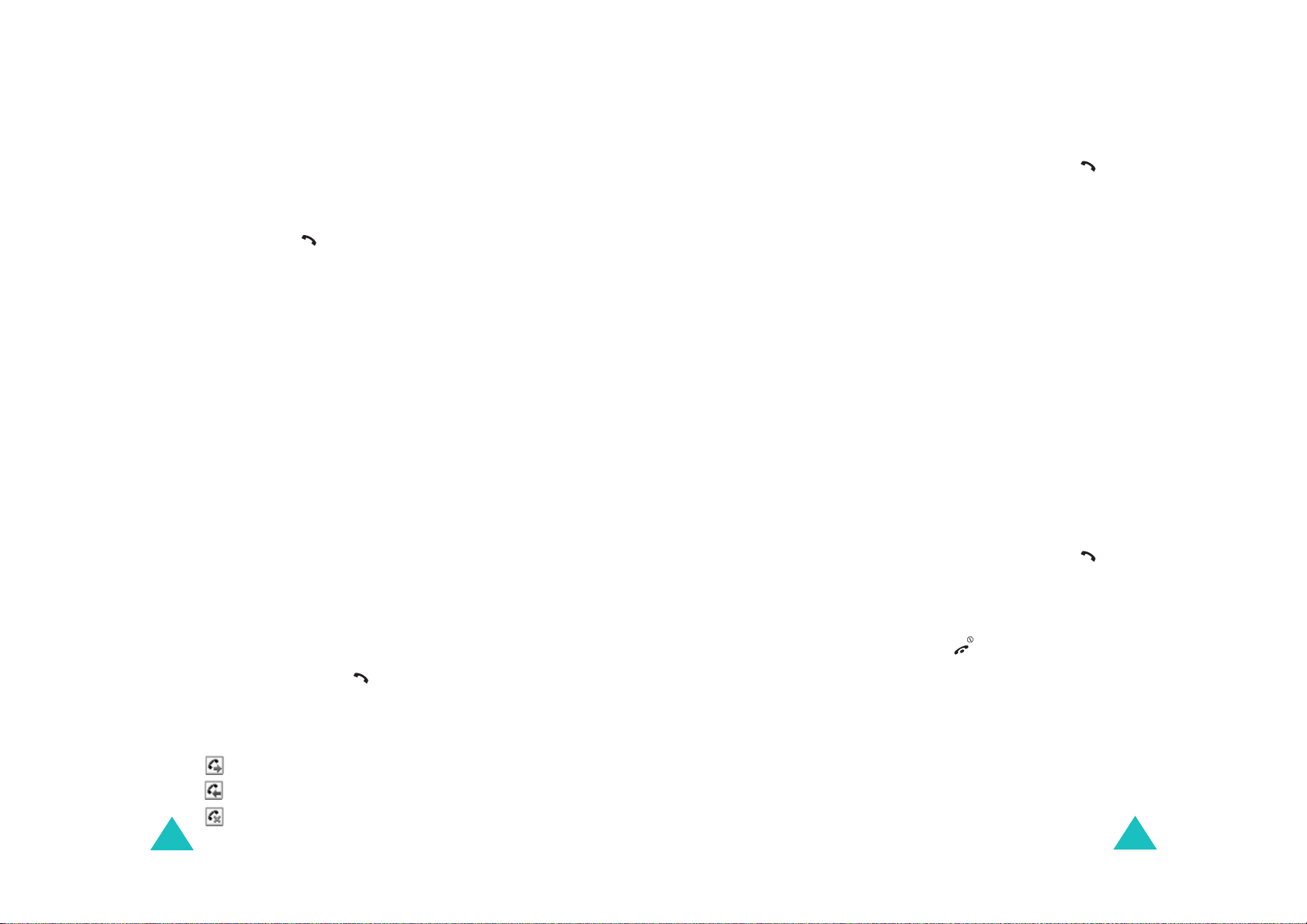
Funkce volání
Uskutečnění mezinárodního hovoru
Funkce volání
1. Stiskněte a přidržte tlačítko 0 pro zadání mezinárodní
předvolby. Jakmile se objeví znak +, můžete vložit další
číslice.
2. Zadejte kód země, směrový kód a telefonní číslo a
stiskněte tlačítko .
Vytočení čísla z telefonního seznamu
Často používaná jména a telefonní čísla můžete ukládat do
paměti SIM karty i do paměti telefonu; jsou společně
označovány jako telefonní seznam. Nemusíte si proto
pamatovat všechna čísla; jednoduše si vyberete
požadované jméno a telefon k němu automaticky přiřadí
správné číslo.
Podrobnější informace týkající se funkce telefonního
seznamu, viz strana 56.
Použití záznamu hovorů
Telefon chronologicky ukládá údaje o posledních
20 odchozích, přijatých nebo zmeškaných hovorech.
Poslední hovor je uložen na první pozici. Pokud se jedno
číslo vyskytne vícekrát, je uložen jen jeho poslední
záznam.
Při vyvolávání některého z těchto čísel postupujte
následovně:
1. Pro vstup do menu Záznamy hovorů stiskněte v
základním režimu tlačítko .
2. Pro listování seznamem použijte navigační tlačítka
Nahoru a Dolů, dokud se nezvýrazní požadované číslo.
U každého záznamu je některá z následujících ikon:
• : Odchozí hovory
• : Přijaté hovory
• : Zmeškané hovory
28
3. Chcete-li na toto číslo volat, stiskněte tlačítko .
Pro zobrazení každého záznamu hovoru, viz "Záznamy
hovorů" na straně 70.
Zobrazení zmeškaných hovorů
Pokud máte aktivovanou funkci identifikace volajícího (CLI) a
nemůžete z nějakého důvodu přijmout přicházející hovor,
můžete zjistit, kdo vás volá a zavolat podle potřeby zpět.
Počet zmeškaných hovorů je na displeji v základním režimu
zobrazen bezprostředně po zmeškání hovoru.
Chcete-li okamžitě zobrazit zmeškaný hovor, postupujte
následovně:
Zmešk.
1. Stiskněte kontextové tlačítko
Zobrazí se seznam zmeškaných hovorů.
2. Podle potřeby přejděte pomocí navigačních tlačítek
Nahoru nebo Dolů na libovolné číslo.
3. Chcete-li na toto číslo volat, stiskněte tlačítko .
Možnosti voleb zmeškaných hovorů viz "Zmeškané hovory"
na straně 70.
Poznámka
: Chcete-li záznam o zmeškaných hovorech vymazat,
stiskněte tlačítko . Máte-li kromě zmeškaných
hovorů i přijaté textové či multimediální zprávy nebo
zprávy služby CB, funkce pravého kontextového
tlačítka se mění následovně:
,
CB
a
Prohl.
Tel.sez.
.
Zmešk., Připoj.,
.
Rychlé vytáčení z telefonního seznamu
Máte-li v telefonním seznamu uložena čísla, můžete je
rychle vytáčet stisknutím jednoho až dvou tlačítek.
Podrobnější informace viz strana 60.
29
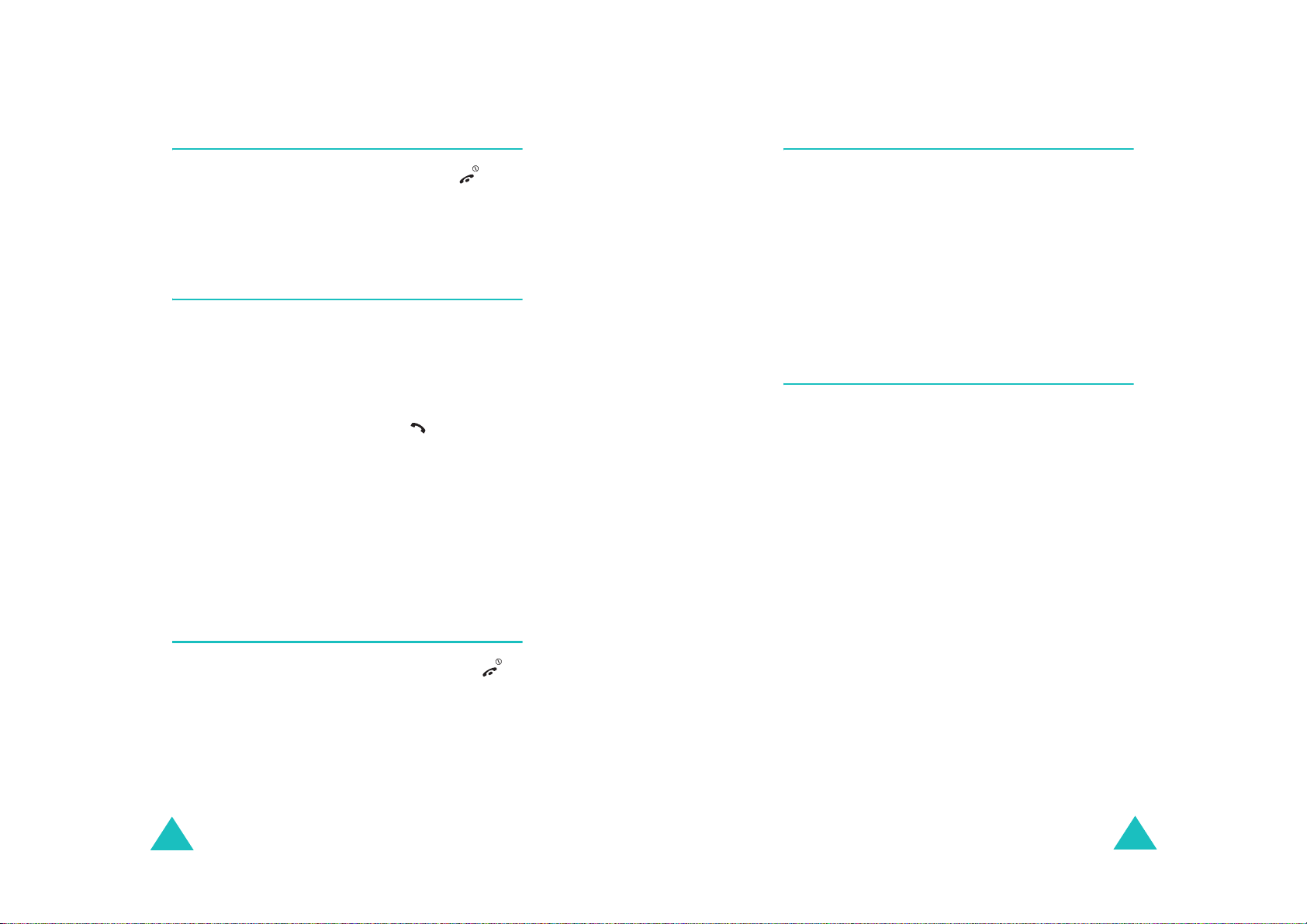
Funkce volání
Funkce volání
Ukončení hovoru
Chcete-li hovor ukončit, krátce stiskněte tlačítko .
Poznámka
: Pokud jste nastavili volbu
Dolů
v položce
hovor není možné ukončit zavřením krytu.
v menu
Pokračovat v činnosti
Nastavení vysouvání
,
Přijmutí hovoru
Volá-li vaše číslo jiný účastník, telefon zvoní a na displeji se
zobrazí animace příchozího hovoru.
Pokud je možné volajícího identifikovat, je zobrazeno
jeho číslo nebo jméno, je-li uloženo v telefonním
seznamu
Pro zobrazení hovoru stiskněte tlačítko nebo
kontextové tlačítko
hovor
můžete hovor přijmout vysunutím krytu.
Poznámka
.
Přijm.
. Pokud jste nastavili
v položce
Nahoru
: Hovor můžete přijmout i při listování telefonním
seznamem, nebo při procházení v menu. Aktuální
operace je přitom zrušena, ale po ukončení
hovoru se telefon vrátí to menu, které jste
procházeli.
v menu
Nastavení vysouvání
Přijmout
,
Nastavení hlasitosti
Pokud během hovoru chcete regulovat hlasitost sluchátka,
použijte tlačítka na ovládání hlasitosti na levé straně telefonu.
Hlasitost sluchátka můžete také nastavit např. při
vyzvánění. Nastavení hlasitosti však nebude trvalé a po
ukončení hovoru se opět obnoví původní nastavení.
Poznámka
: Když je kryt zasunut a přijde hovor, můžete ztišit
vyzvánění delším stisknutím jednoho z tlačítek
hlasitosti.
Přístup k funkcím během hovoru
Váš telefon umožňuje používat mnoho funkcí i během
hovoru.
Použití reproduktoru
S použitím funkce reproduktoru můžete vést telefonní
rohovor, aniž byste museli telefon držet u ucha.
Vypnout/zapnout reproduktor
1. Stiskněte kontextové tlačítko
Volb y
.
Odmítnutí hovoru
Chcete-li odmítnou přichozí hovor, stiskněte tlačítko .
Poznámka
30
: Pokud jste nastavili volbu
Dolů
v položce
hovor není možné ődmítnout zavřením krytu.
v menu
Pokračovat v činnosti
Nastavení vysouvání
2. Pomocí navigačních tlačítek vyhledejte položku
Normálně / Nahlas
Zvolit
tlačítko
,
UPOZORNĚNÍ
příliš blízko u ucha. Hlasitost může být velmi silná.
: Používáte-li reproduktor, nedržte telefon
. Stiskněte kontextové
.
31
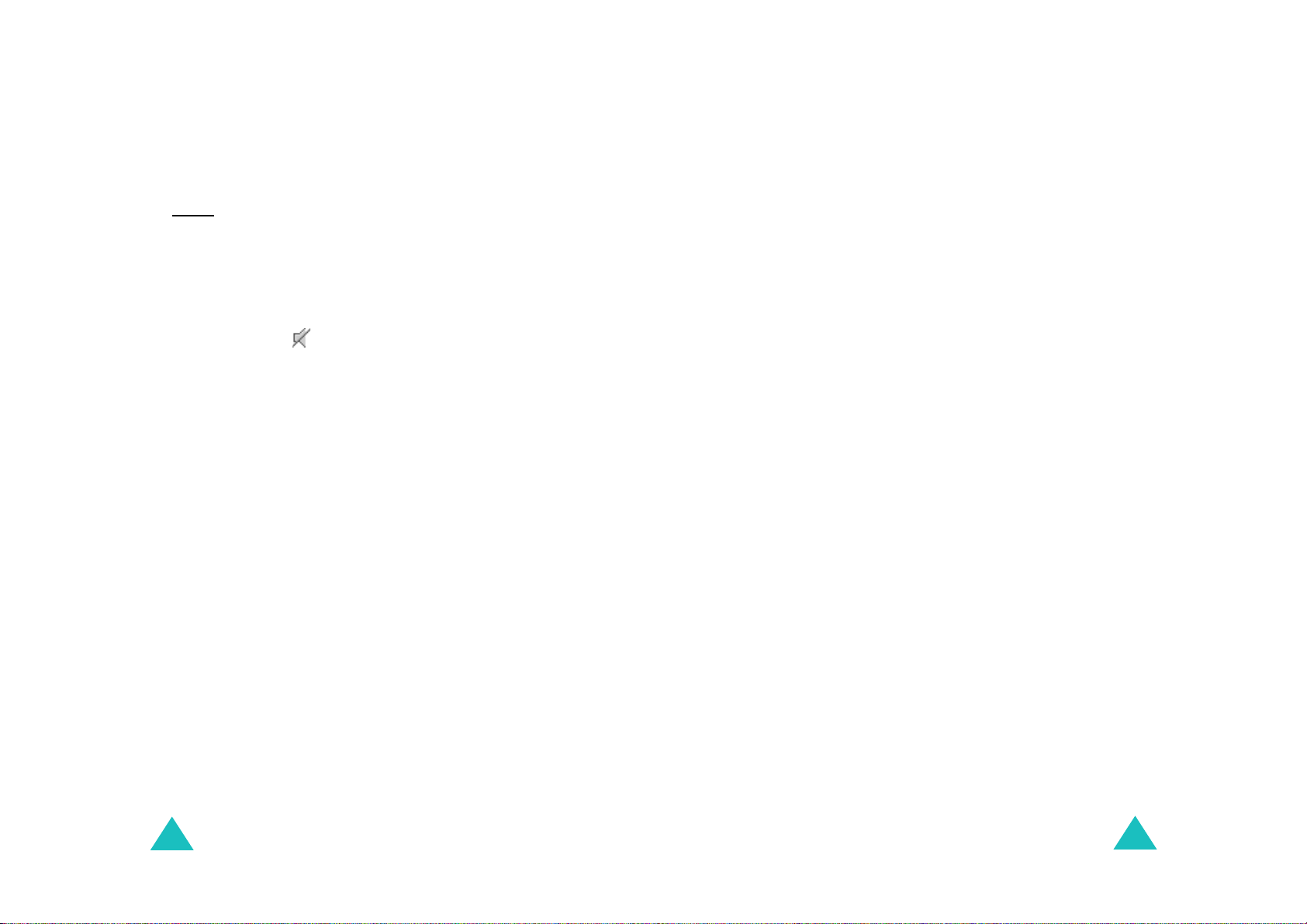
Funkce volání
Vypnutí mikrofonu (Tiché)
Funkce volání
Mikrofon telefonu můžete dočasně vypnout, aby vás druhý
účastník hovoru neslyšel.
Příklad:Přejete si něco říci další osobě v místnosti, ale
nechcete, aby vás druhý účastník hovoru slyšel.
Volb y
1. Stiskněte kontextové tlačítko
Tiché
2. Když se zvýrazní
Zvolit
.
Ikona ztlumení ( ) se zobrazí na spodním řádku
displeje a od té chvíle vás druhý účastník hovoru
neuslyší.
Pro opětovné zapnutí mikrofonu:
1. Stiskněte kontextové tlačítko
2. Jakmile se objeví
Zvolit
tlačítko
Ikona ztlumení zmizí a druhý účastník vás uslyší.
.
stiskněte kontextové tlačítko
Mikrofon zap.
.
Volb y
.
, stiskněte kontextové
Vyhledání čísla v telefonním seznamu
Během hovoru můžete vyhledávat čísla v telefonním
seznamu.
Volb y
1. Stiskněte kontextové tlačítko
.
3. Vyberte položku
Zvolit
tlačítko
Zobrazí se seznam položek telefonního seznamu.
4. Zadejte několik prvních písmen hledaného jména.
Zobrazí se seznam telefonního seznamu, jejichž první
písmena odpovídají vašemu zadání.
Poznámka:Kontakty můžete rovněž procházet od
5. Pro zobrazení zvýrazněné položky stiskněte
kontextové tlačítko
Další podrobnosti týkající se funkcí telefonního seznamu,
viz strana 56.
Najít jméno
.
začátku pomocí navigačních tlačítek
Nahoru a Dolů.
OK
a stiskněte kontextové
.
Vypnutí/Zapnutí tónů tlačítek
Během hovoru můžete vypnout nebo zapnout funkci
vysílání tónů tlačítky. Zvolíte-li položku
, tlačítka telefonu nebudou vysílat žádné tóny.
tlačítek
Tlačítka tak můžete nerušeně používat během hovoru.
Pro komunikaci s telefonním záznamníkem nebo s
počítačovými systémy, musíte zvolit možnost
tóny tlačítek
.
Vypnout tóny
Zapnout
2. Podle potřeby stiskněte navigační tlačítko Nahoru nebo
Dolů a vyberte položku
Zvolit
tlačítko
32
Tel.sez.
.
. Stiskněte kontextové
Odesílat DTMF
Během hovoru můžete odeslat tóny DTMF (Dual Tone
Multi-Frequency) zobrazeného čísla.
Tato položka je užitečná pro vkládání hesla, nebo čísla
účtu, když voláte na automatizovaný systém, jako je
bankovní služba.
33
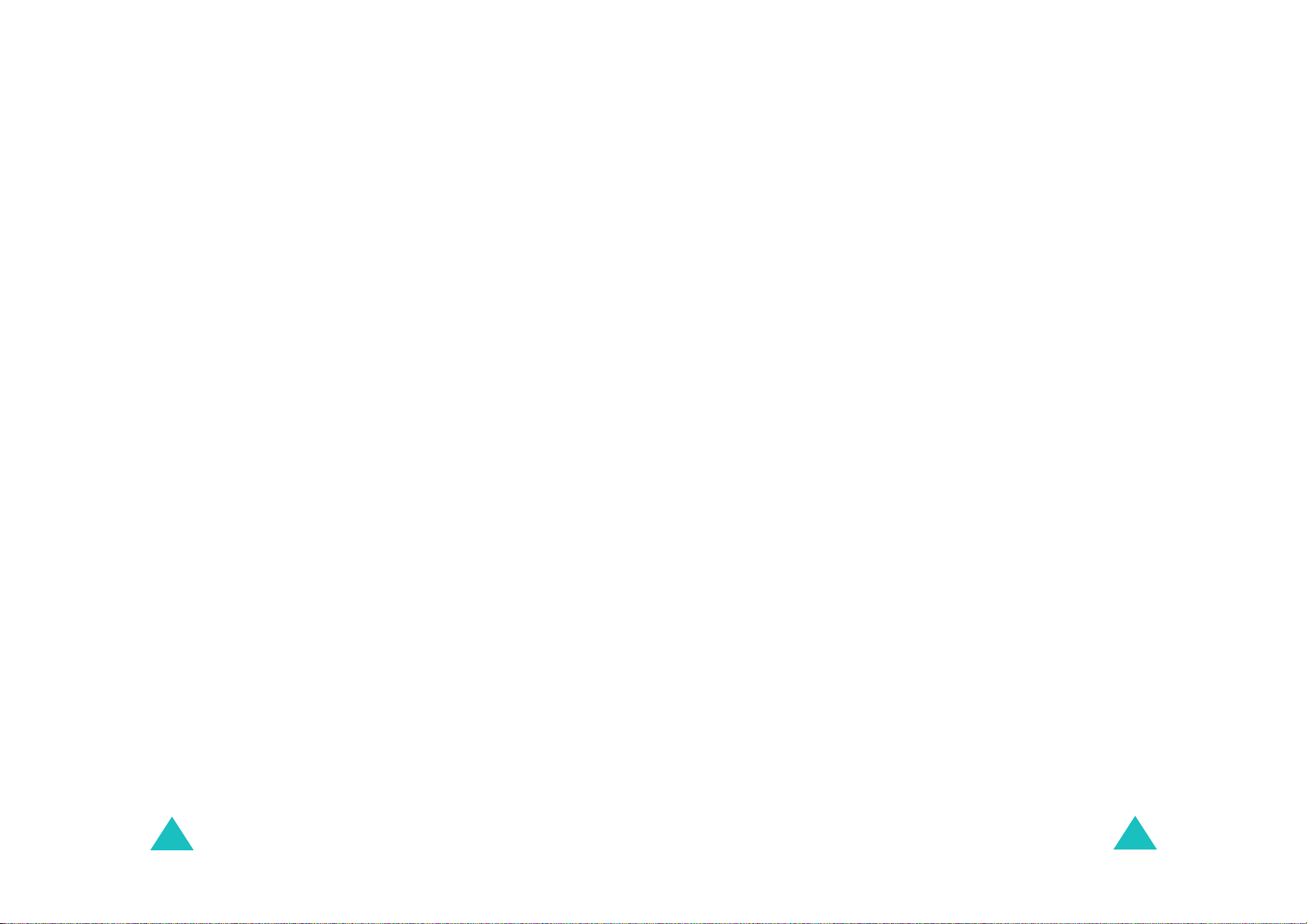
Funkce volání
Funkce volání
Pro odeslání tlačítek DTMF:
1. Když jste připojeni k teleservisnímu systému, stiskněte
kontextové tlačítko
Volb y
.
2. Stiskněte navigační tlačítko Nahoru nebo Dolů a vyberte
položku
Zvolit
Odeslat DTMF
.
. Stiskněte kontextové tlačítko
3. Zadejte číslo, které chcete odeslat a stiskněte kontextové
tlačítko
OK
.
Tóny zobrazeného čísla jsou odeslány.
Používání textových zpráv (SMS)
Během hovoru si můžete přečíst nově přijatou zprávu nebo
napsat novou.
Volb y
1. Stiskněte kontextové tlačítko
.
2. Stiskněte navigační tlačítko Nahoru nebo Dolů a vyberte
položku
3. Chcete-li si přečíst přijatou zprávu, vyberte
Zpráva
. Stiskněte kontextové tlačítko
Zvolit
Přijaté
.
a poté
zvolte zprávu, kterou si chcete přečíst.
Pro napsání nové zprávy vyberte položku
4. Stiskněte kontextové tlačítko
Zvolit
Vytvořit
.
.
Podrobnější informace o funkci SMS naleznete na straně 88.
Použití funkce čistoty zvuku
Funkce čistoty zvuku umožňuje, aby byl hlasový přenos
během hovoru kvalitní a čistý. Tato funkce je užitečná
především na hlučných místech.
Telefon aktivuje funkci čistoty zvuku automaticky po určité
chvíli, jste-li na hlučném místě a tato funkce je
přednastavena na automatické sepnutí.
Vypnout/zapnout funkci čistoty zvuku
1. Stiskněte kontextové tlačítko
Volb y
.
2. Stiskněte navigační tlačítko Nahoru nebo Dolů a
vyberte položku
vypnout
Poznámka
: Funkci čistoty zvuku není možné aktivovat, pokud
Čistota hlasu zapnout/Čistota hlasu
. Stiskněte kontextové tlačítko
Zvolit
.
používáte reproduktor nebo automobilovou
handsfree sadu.
Zaznamenat hovor
Telefon umožňuje nahrát hovor s druhým účastníkem.
1. Stiskněte kontextové tlačítko
Volb y
.
2. Pomocí navigačních tlačítek Nahoru/Dolů vyberte
položku
Zaznamenat rozhovor
spustíte stisknutím kontextového tlačítka
. Nahrávání hovoru
Zvolit
.
3. Nahrávání zastavíte stisknutím kontextového tlačítka
Stop
. Nahrávání se též ukončí při dosažení časového
limitu nahrávky. Nahraný hovor je automaticky uložen
do paměti telefonu.
4. Uložené nahrávky si můžete poslechnout v menu
Funbox
.
Používání SAT (Aplikacní sada SIM karty)
Pokud používáte kartu SAT, která poskytuje další služby,
zobrazí se menu SAT. Ohledně dalších podrobností, viz
pokyny týkající se vaší SIM karty.
34
35
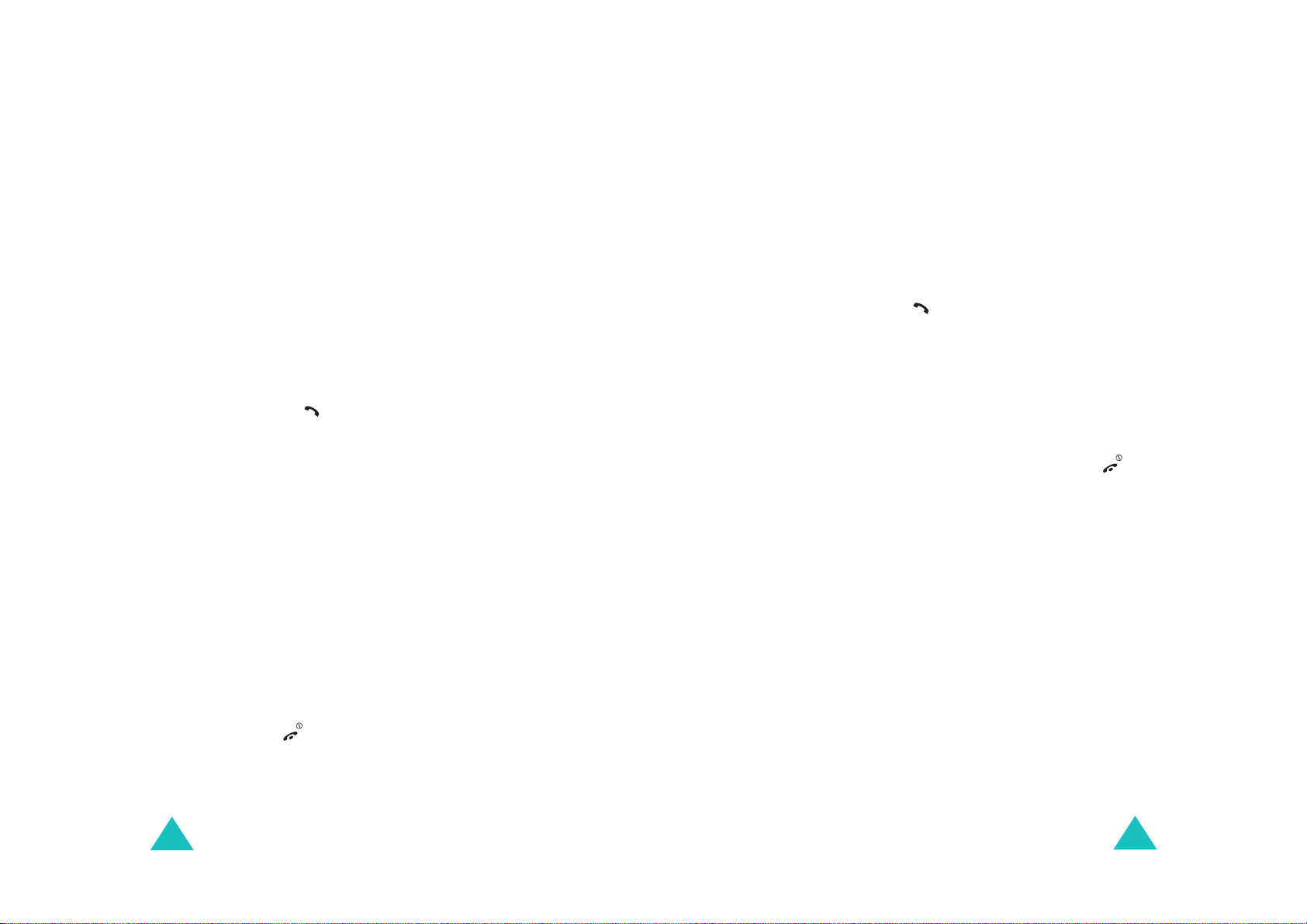
Funkce volání
Funkce volání
Podržení hovoru
Aktuální hovor můžete kdykoliv podle potřeby podržet.
Během aktuálního hovoru tak můžete volat jiné číslo, pokud
vaše sít’ tuto službu podporuje. Z těchto dvou hovorů je
jeden aktivní a druhý je podržen, můžete mezi nimi přepínat.
Chcete-li hovor podržet, stiskněte kontextové tlačítko
a vyberte položku
Podržet
znovu vrátit stisknutím kontextového tlačítka
. K hovoru se můžete kdykoliv
Obnovit
Chcete-li během aktuálního hovoru vytočit jiné číslo,
postupujte takto:
1. Zadejte číslo, které chcete vytočit, případně ho
vyhledejte v telefonním seznamu.
2. Stiskněte tlačítko pro vytočení čísla a spojení
druhého hovoru. První hovor je automaticky podržen.
Nebo:
1. Probíhající hovor můžete podržet též stisknutím
Volb y
kontextového tlačítka
a výběrem položky
2. Vytočte druhé číslo obvyklým způsobem.
Pro přepínání mezi dvěma hovory jednoduše stiskněte
tlačítko
Prohod.
.
Aktuální hovor je podržen a původní hovor je znovu
aktivován, takže můžete pokračovat v rozhovoru s
předchozím účastníkem.
Chcete-li podržený hovor ukončit, stiskněte kontextové
Volb y
tlačítko
a vyberte
Ukončit podržený hovor
Každý z hovorů můžete ukončit obvyklým způsobem,
stisknutím tlačítka .
Poznámka
: Pokud jste nastavili volbu
Dolů
položce
v menu
Nastavení vysouvání
Pokračovat v činnosti
hovor není možné ukončit zavřením krytu.
Volby
.
Podržet
.
v
,
Přijmutí druhého hovoru
Příchozí hovor můžete přijmout i v případě, že právě
hovoříte, pokud tuto funkci podporuje vaše sít’ a pokud
máte aktivovánu volbu
Čekající hovory
(viz strana 79). O
příchozím hovoru budete informováni tónem čekajícího
hovoru.
Chcete-li přijmout příchozí hovor během jiného hovoru,
postupujte následovně:
1. Stiskněte tlačítko pro přijetí příchozího hovoru.
První hovor je automaticky podržen.
2. Chcete-li přepnout z jednoho hovoru do druhého,
Volb y
stiskněte kontextové tlačítko
Prohod.
.
a vyberte položku
3. Chcete-li podržený hovor ukončit, stiskněte kontextové
tlačítko
Volb y
a vyberte
Ukončit podržený hovor
.
Chcete-li ukončit aktuální hovor, stiskněte tlačítko .
Podržený hovor bude pokračovat.
.
Předání hovoru
Aktuální hovor s účastníkem můžete předat druhému
účastníkovi čekajícímu na podrženém hovoru. Budou tak
moci hovořit mezi sebou, zatímco vy budete odpojeni. Tato
funkce je dostupná pouze tehdy, podporuje-li ji vaše sít’.
1. Během hovoru přijměte nebo vytočte druhý hovor a
Vol by
poté stiskněte kontextové tlačítko
2. Stisknutím navigačního tlačítka Nahoru nebo Dolů
vyberte položku
Zvolit
tlačítko
Přesunout
.
a stiskněte kontextové
Druzí dva účastníci budou propojeni mezi sebou.
.
36
37
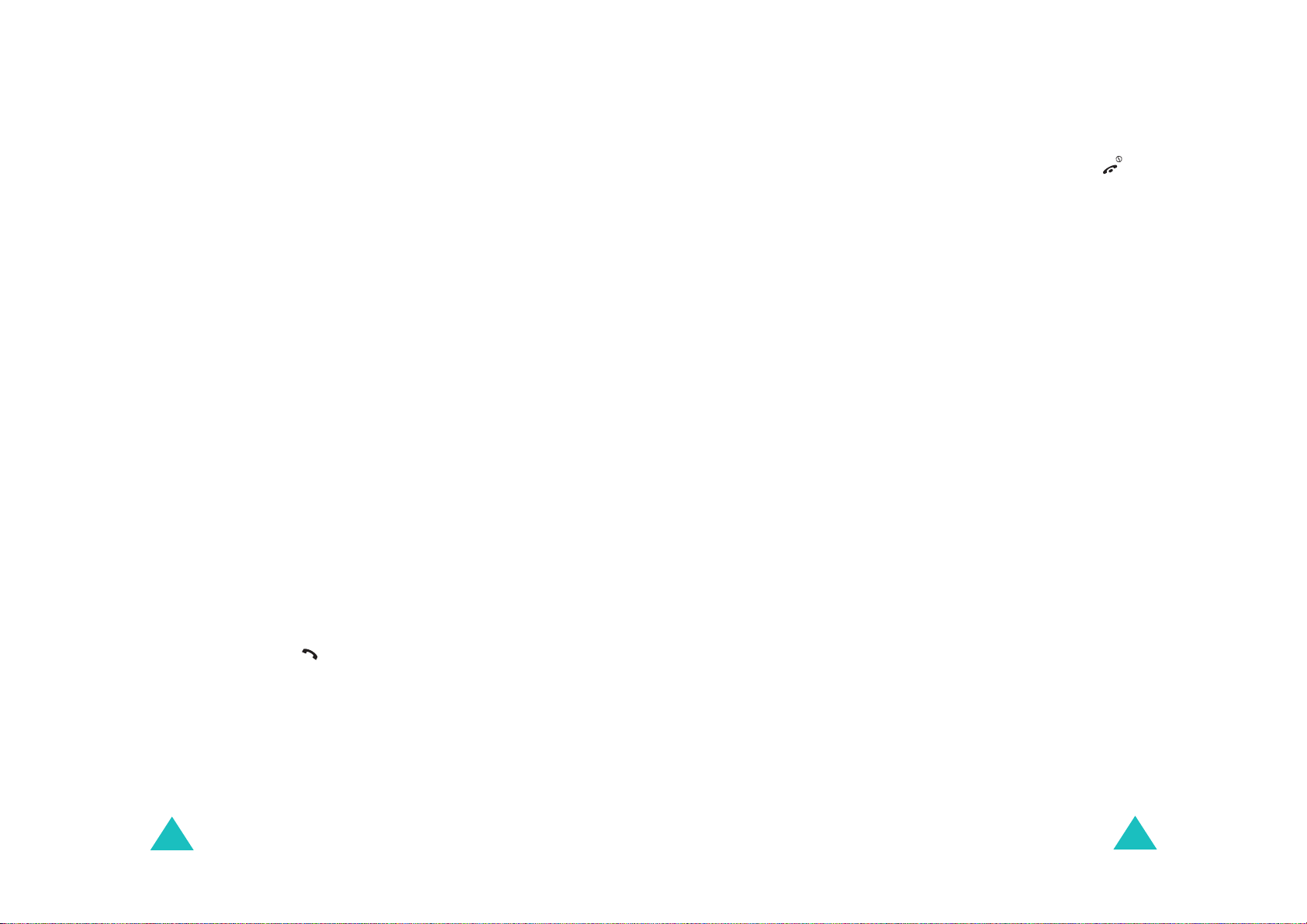
Funkce volání
Uskutečnění hovoru více účastníků
Funkce volání
Hovor více účastníků je služba, která umožňuje účast až
šesti osob na souběžném neboli konferenčním hovoru.
Více informací vám sdělí poskytovatel služeb.
Spojení konferenčního hovoru
1. Zavolejte prvního účastníka obvyklým způsobem.
2. Chcete-li přepnout z jednoho hovoru do druhého,
stiskněte kontextové tlačítko Volby a vyberte položku
Prohod..
3. Pro připojení prvního účastníka ke konferenčnímu
Volb y
hovoru stiskněte kontextové tlačítko
možnost
kontextové tlačítko
Připojit konferenční hovor
Zvolit
.
a zvolte
. Stiskněte
4. Pro připojení další osoby k hovoru více účastníků
zavolejte účastníka obvyklým způsobem. Poté
Volb y
stiskněte kontextové tlačítko
Připojit konferenční hovor
Zvolit
tlačítko
.
a zvolte položku
. Stiskněte kontextové
Účastníky příchozích hovorů můžete ke konferenci
postupně přidávat tak, že hovor přijmete a vyberete
Připojit konferenční hovor.
položku
Tento postup
opakujte podle potřeby.
Druhý hovor během hovoru více účastníků
Při konferenčním hovoru můžete přijmout hovor nebo
zavolat na libovolné číslo:
1. Stiskněte tlačítko pro přijetí příchozího hovoru.
První hovor je automaticky podržen.
2. Chcete-li přepnout z jednoho hovoru do druhého,
Volb y
stiskněte kontextové tlačítko
Prohod.
.
a vyberte položku
3. Chcete-li podržený hovor ukončit, stiskněte kontextové
Volb y
tlačítko
nebo položku
38
a vyberte
Ukončit podržený hovor
Ukončit podržený hovor
.
,
Chcete-li ukončit aktuální hovor, stiskněte tlačítko .
Podržený hovor bude pokračovat.
Chcete-li uskutečnit další hovor během konferenčního
hovoru, viz strana 36.
Pro přijetí příchozího hovoru během konferenčního a
dalšího podrženého hovoru:
Přijm.
1. Stiskněte kontextové tlačítko
2. Vyberte položku
Ukončit podržený hovor
.
pro
ukončení podrženého hovoru.
Nebo zvolte možnost
Ukončit tento hovor
pro
ukončení aktuálního hovoru.
A poté můžete odpovědět na nový hovor.
Soukromý rozhovor s jedním účastníkem
1. Stiskněte kontextové tlačítko
Rozděl
. Stiskněte kontextové tlačítko
Volb y
a vyberte položku
Zvolit
.
2. Pomocí navigačního tlačítka Nahoru nebo Dolů
zvýrazněte účastníka a poté stiskněte kontextové
Zvolit
tlačítko
.
Nyní můžete s touto osobou hovořit, zatímco ostatní
účastníci mohou pokračovat v konferenčním hovoru,
aniž by vás slyšeli.
3. Pro návrat k do konferenčního hovoru s více účastníky
Volb y
stiskněte kontextové tlačítko
Připojit konferenční hovor
4. Stiskněte kontextové tlačítko
a vyberte možnost
.
Zvolit
.
Všichni účastnící se nyní navzájem uslyší.
Odebrání jednoho z účastníků
1. Stiskněte kontextové tlačítko
Odebrat
.
Volb y
a zvolte položku
39
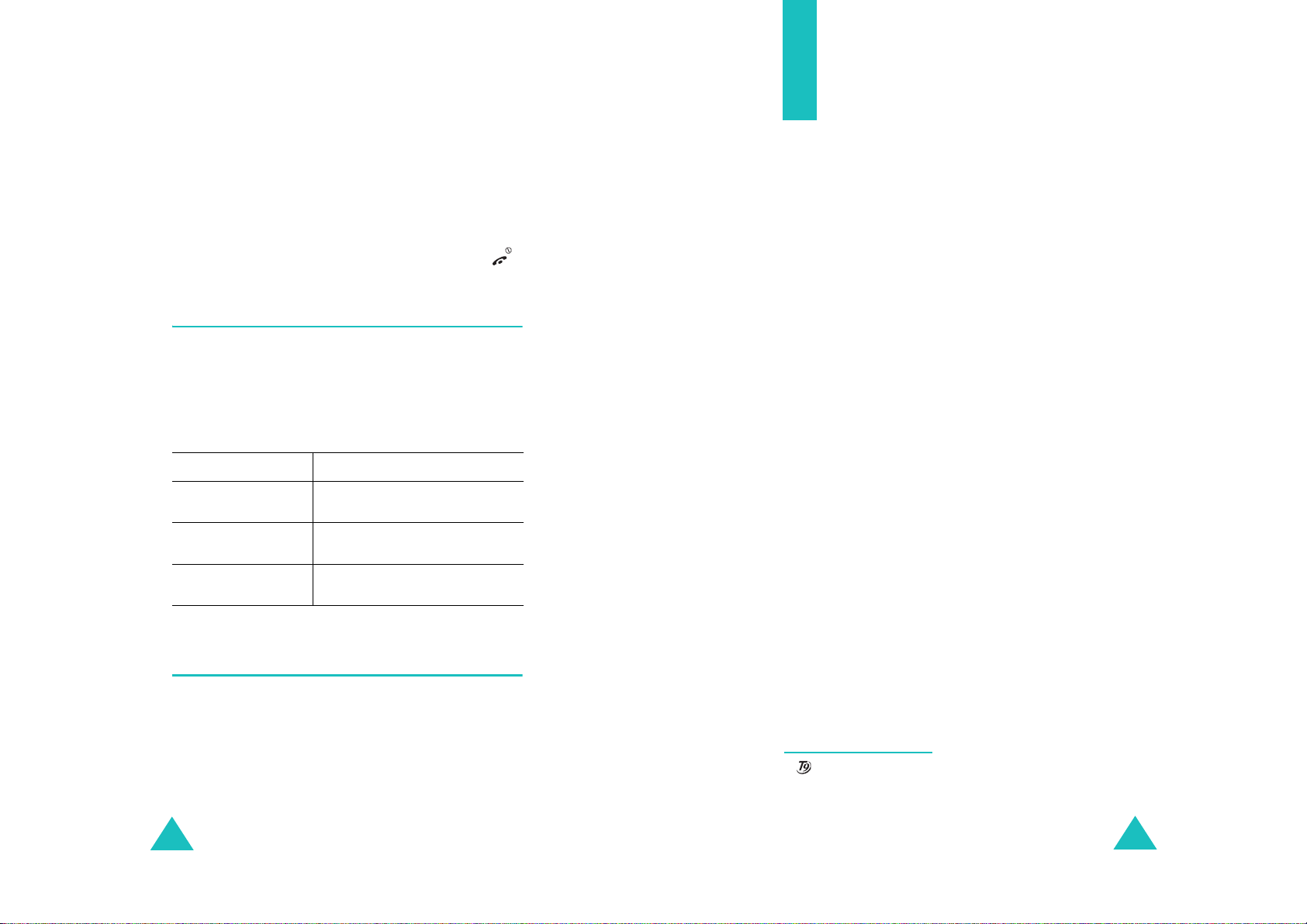
Funkce volání
Vkládání textu
2. Pomocí navigačního tlačítka Nahoru nebo Dolů
zvýrazněte účastníka a poté stiskněte kontextové
Zvolit
tlačítko
Hovor s tímto účastníkem je ukončen, dále můžete
pokračovat v rozhovoru s ostatními účastníky.
3. Hovor více účastníků ukončete stisknutím tlačítka .
.
Používání sluchátka s mikrofonem
Pomocí sluchátka s mikrofonem můžete vytočit číslo nebo
přijmout hovor aniž byste museli telefon držet.
Připojíte-li sluchátko s mikrofonem do konektoru na pravé
straně telefonu, tlačítko na sluchátku můžete používat
následujícím způsobem:
Chcete-li… Stiskněte…
znovu vytočit
poslední číslo
přijmout hovor a přidržte tlačítko při
ukončit hovor a přidržte tlačítko po dokončení
tlačítko dvakrát v základním
režimu.
přicházejícím hovoru.
hovoru.
Při používání telefonu potřebujete mnohokrát zadat text,
například při ukládání jména do telefonního seznamu,
psaní nové zprávy, vytváření osobního pozdravu nebo při
sestavování rozvrhu v kalendáři.
K dispozici máte následující režimy vkládání textu:
Režim T9
•
Tento režim vám umožňuje vkládat znaky vždy pouze
jedním stisknutím tlačítka. Jedno tlačítko na číselníku
je možné použít k vložení několika různých písmen stisknete-li jednou tlačítko
J, K nebo L. Prediktivní metoda psaní textu v režimu T9
je založena na spolupráci s vestavěným slovníkem, který
automaticky odhadne písmeno, které chcete napsat. K
zadání textu tak stačí mnohem méně stisknutí tlačítek
než při použití tradičního režimu ABC.
Režim ABC
•
Tento režim vám umožňuje zadávat znaky jednouchým
nebo opakovaným stisknutím příslušných tlačítek.
Tlačítka tisknete vždy jednou nebo několikrát, dokud se
nezobrazí požadovaný znak.
Číselný režim
•
Tento režim vám umožňuje zadávat čísla.
•
Režim symbolů
*
, je možné napsat písmena
5
Používání reproduktoru
Přídavný reproduktor umožňuje zesílit reprodukci hlasu a
zvuků.
Reproduktor zapojte do konektoru pro sluchátko s
mikrofonem na pravé straně telefonu.
40
Tento režim vám umožňuje zadávat zvláštní znaky.
* je registrovanou obchodní značkou společnosti Tegic
Communications, Inc. a je užíván na základě licence patentů
USA 5,818,437/ 5,953,541/ 6,011,554.
41
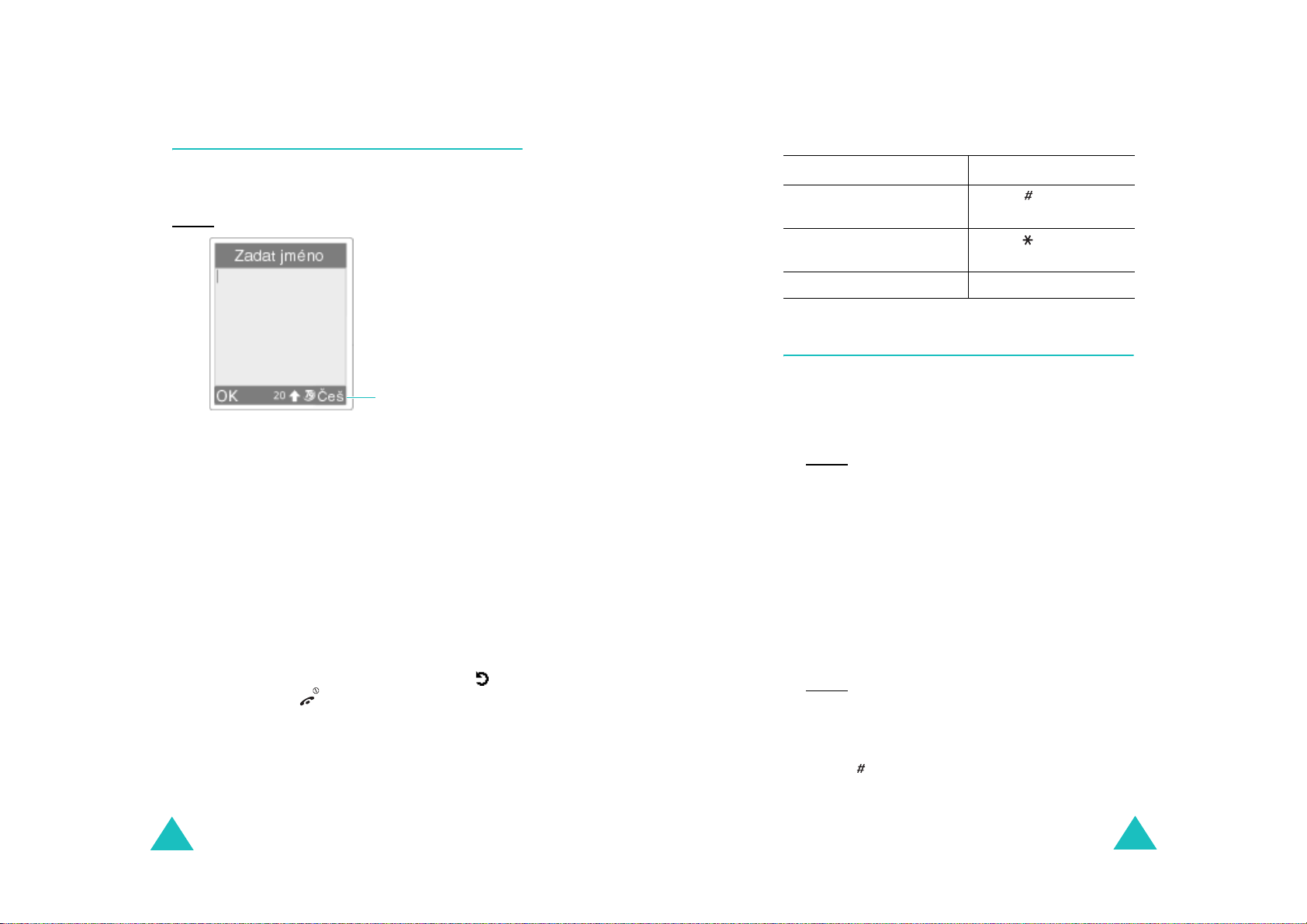
Vkládání textu
Vkládání textu
Změna režimu vkládání textu
Jakmile je kurzor v políčku, které umožňuje zadávat znaky,
uvidíte ve spodní části displeje indikátor režimu vkládání.
Příklad: Zadávání jména do telefonního seznamu.
Indikátor režimu vkládání textu:
Režim T9 v češtině
Pro změnu na jiný režim vkládání:
1. Stiskněte pravé kontextové tlačítko indikující aktuální
režim vkládání textu.
2. Vyberte si požadovaný režim pomocí navigačních
tlačítek Nahoru nebo Dolů.
Pomocí položky
Zvolit jazyk
vkládání textu.
Pro přidání nového slova do slovníku T9 zvolte položku
Přidat slovo
Poznámka
. Viz strana 44.
: Pokud chcete opustit menu beze změny
režimu, stiskněte kontextové tlačítko
nebo .
3. Pro potvrzení zvýrazněného režimu vkládání textu
stiskněte kontextové tlačítko
můžete změnit jazyk
Zvolit
.
Rychlá změna režimu vkládání textu
Pro přepnutí mezi… Stiskněte a přidržte…
číselným a předchozím
tlačítko .
režimem
režimem symbolů a
tlačítko .
předchozím režimem
režimem ABC a T9 pravé kontextové tlačítko.
Práce v režimu T9
Při zadávání slov v režimu T9 postupujte takto:
2
1. Začněte zadávat slovo pomocí tlačítek
tlačítko stiskněte pro každé písmeno pouze jednou.
Příklad: Chcete-li zadat slovo "ahoj" v režimu T9,
stiskněte tlačítka
2, 4, 6 a 5
Zadávané slovo se zobrazí na displeji. S každým
dalším stisknutím tlačítka se může změnit.
2. Chcete-li opravit nebo smazat znaky, nejprve zadejte
celé slovo.
3. Pokud je slovo správně, začněte zadávat další slovo. V
opačném případě opakovaně stiskněte tlačítko
zobrazení dalších možných slov pro použitou
kombinaci tlačítek.
: Slova "od" a "ne" mají stejnou kombinaci
Příklad
6
tlačítek
a 3. Telefon zobrazí nejdříve častěji
používanou variantu.
4. Chcete-li vložit mezi dvě slova mezeru, stiskněte
tlačítko .
až 9. Každé
.
0
pro
42
43
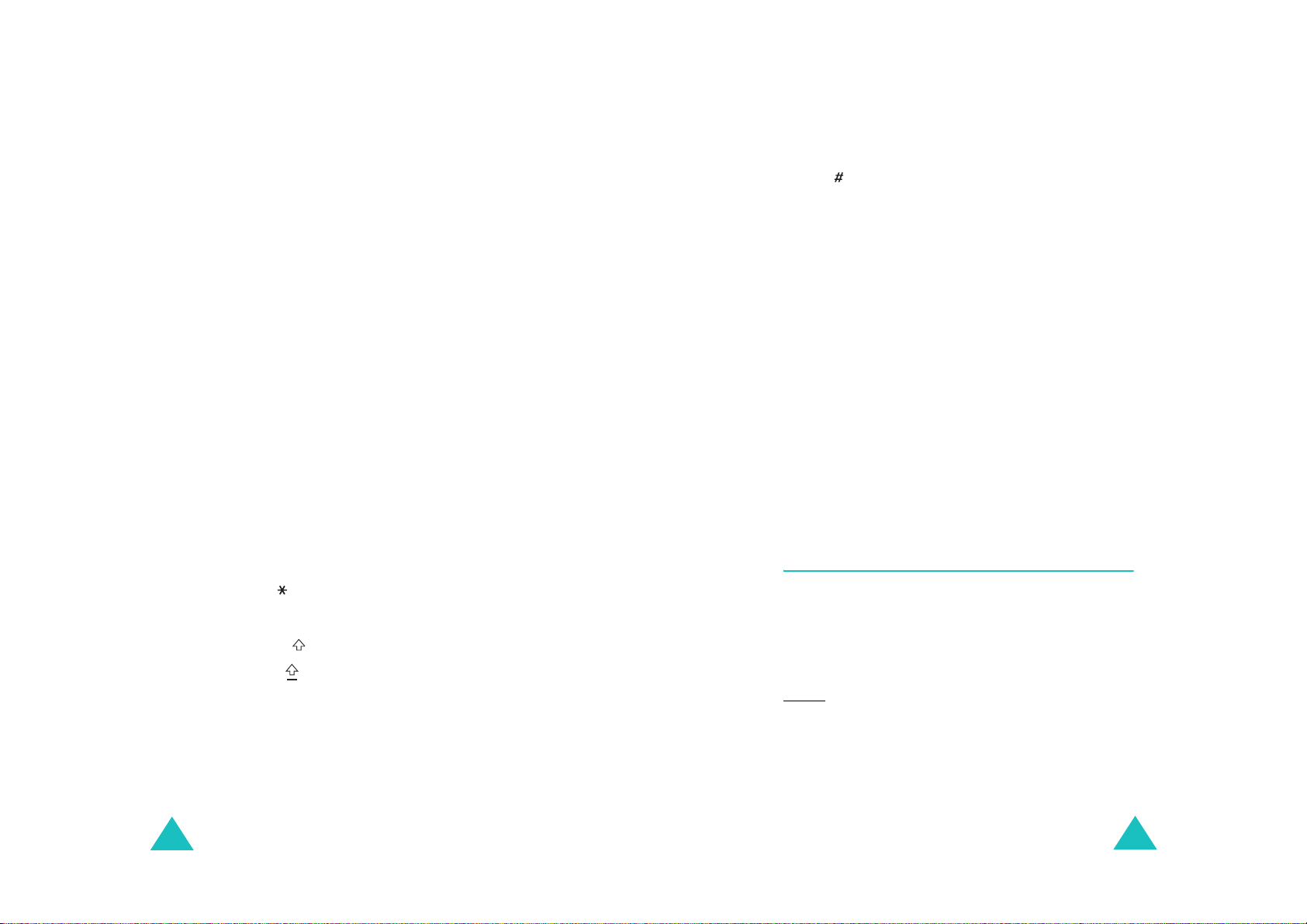
Vkládání textu
Vkládání textu
5. Napište další slovo.
Pokud se při zadávání textu zobrazí nad levým
kontextovým tlačítkem
Hláskuj
, slovo nebylo ve slovníku
T9 nalezeno. Chcete-li zadávat slova nenalezená v režimu
T9, změňte režim vkládání textu na ABC nebo postupujte
následovně.
1. Stiskněte kontextové tlačítko
Hláskuj
pravé kontextové tlačítko a vyberte možnost
.
slovo
nebo stiskněte
Přidat
2. Zadejte požadované slovo v režimu ABC (viz strana 45)
OK
a stiskněte kontextové tlačítko
.
Slovo je uloženo do slovníku T9 a zobrazí se v poli pro
vkládání textu.
3. Pokračujte ve vkládání dalších slov v režimu T9.
Inteligentní interpunkce
Pro vložení teček, pomlček nebo apostrofů stiskněte
1
kontextové tlačítko
. Režim T9 použije gramatická pravidla
a vloží příslušné interpunkční znaménko.
Malá a velká písmena
Chcete-li změnit režim vkládání velkých a malých písmen,
stiskněte tlačítko . Existují tři typy velikosti písma:
• Malá písmena (bez ikony)
• Velké počáteční ( )
• Všechna velká ( )
Vložení mezery
Chcete-li vložit mezeru mezi dvě slova, stiskněte
tlačítko .
Přímé vložení čísla
Pro přímé vložení čísla stiskněte a přidržte příslušné
číselné tlačítko.
Posun
Chcete-li posunovat kurzor v textu vlevo, vpravo, nahoru či
dolů, použijte odpovídající navigační tlačítko.
Mazání písmen a slov
Chcete-li smazat písmeno vlevo od kurzoru, stiskněte
C
tlačítko
a přidržením tlačítka
. Všechna písmena na displeji smažete stisknutím
C
.
Návrat do předchozího menu
Pokud je pole pro vkládání textu prázdné, stiskněte a
C
přidržte tlačítko
pro návrat do předchozího menu.
Práce v režimu ABC
Pokud píšete v režimu ABC, stiskněte tlačítko označené
požadovaným písmenem:
- Jednou pro první písmeno
- Dvakrát pro druhé písmeno
- Atd.
: Chcete-li zobrazit písmeno "C", stiskněte rychle
Příklad
2
třikrát tlačítko
stiskněte dvakrát tlačítko
označuje jako zápis vícenásobným stisknutím.
. Chcete-li zobrazit písmeno "K",
5
. Tato metoda se
44
45
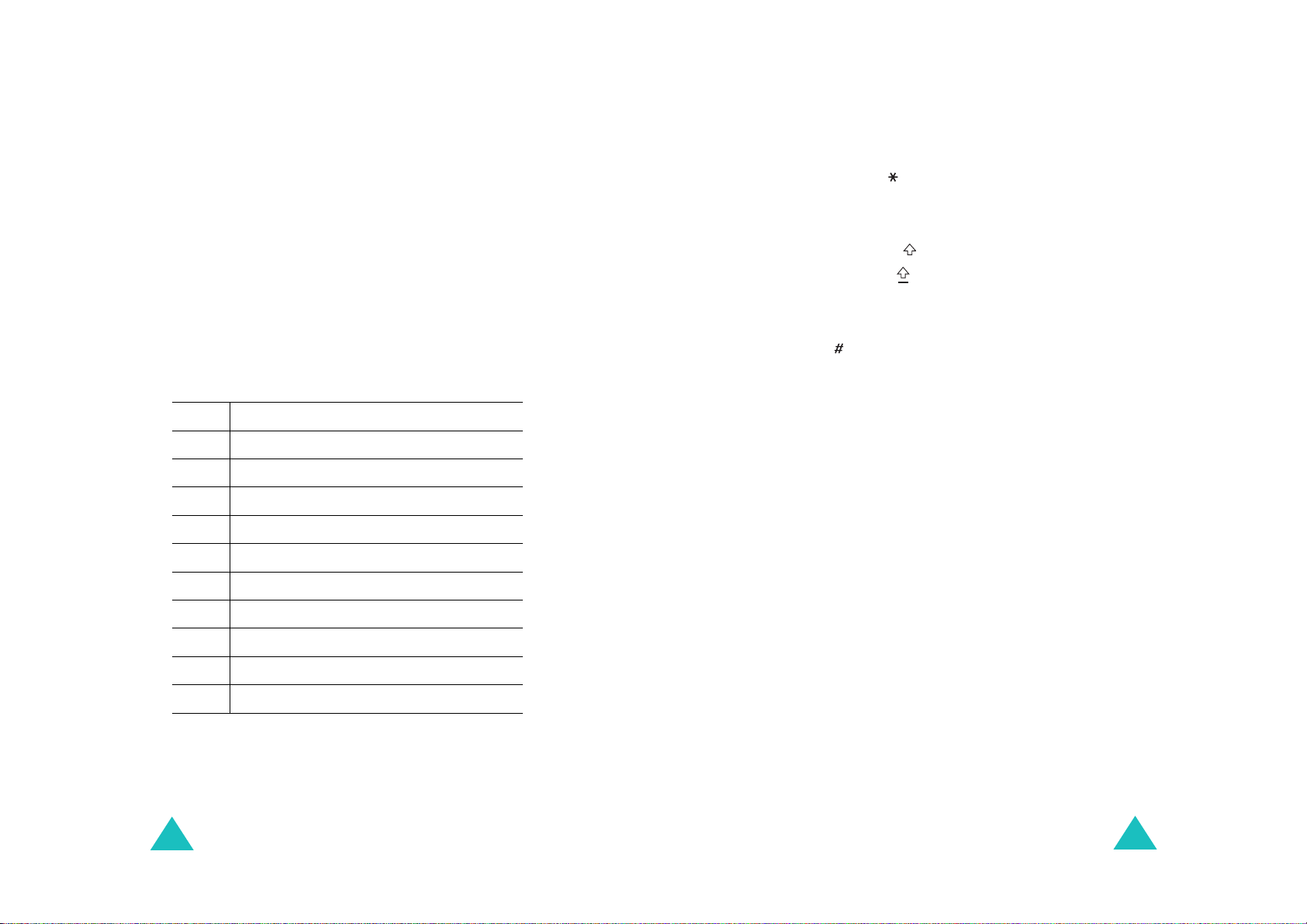
Vkládání textu
Vkládání textu
Poznámka
: Po stisknutí dalšího tlačítka se ukazatel přesune
vpravo. Chcete-li napsat jedno písmeno vícekrát
nebo jiné písmeno na stejném tlačítku, stiskněte
pouze tlačítko Vpravo, nebo počkejte několik
sekund, než se ukazatel automaticky přesune
vpravo a poté zadejte další písmeno.
V následující tabulce si můžete prohlédnout všechny
dostupné znaky. Znaky se mohou měnit v závislosti na
jazyce vkládaného textu. Jazyk si můžete zvolit nastavením
jedné z následujících voleb:
Zvolit jazyk
•
Jazyk pro T9
•
Seznam znaků, které jsou k dispozici
; viz strana 42
; viz strana 159
Tlačítko Pořadí zobrazování znaků
1., -?!‘@:1
2ABCÁČ Ä ĄĆ2
3DEFĎ É ĚĘ3
4GHIÍ4
5JKLĹĽŁ5
6MNOŇ ÓÔŃ Ö6
7PQRSŘ Š ŔŚ7
8TUVŤ Ú Ů Ü8
9WXYZÝŽŹŻ9
Malá a velká písmena
Chcete-li změnit režim vkládání velkých a malých písmen,
stiskněte tlačítko . Existují tři typy způsoby vkládání
písmen:
• Malá písmena (bez ikony)
• Velké počáteční ( )
• Všechna velká ( )
Vložení mezery
Chcete-li vložit mezeru mezi dvě slova, stiskněte
tlačítko .
Přímé vložení čísla
Pro vložení čísla stiskněte a přidržte příslušné číselné
tlačítko.
Posun
Chcete-li posunovat kurzor v textu vlevo, vpravo, nahoru či
dolů, použijte odpovídající navigační tlačítko.
Mazání písmen a slov
Chcete-li smazat písmeno vlevo od kurzoru, stiskněte
C
tlačítko
a přidržením tlačítka
. Všechna písmena na displeji smažete stisknutím
C
.
Návrat do předchozího menu
Pokud je pole pro vkládání textu prázdné, stiskněte a
C
přidržte tlačítko
pro návrat do předchozího menu.
00
46
(Režim velkých písmen v češtině)
47
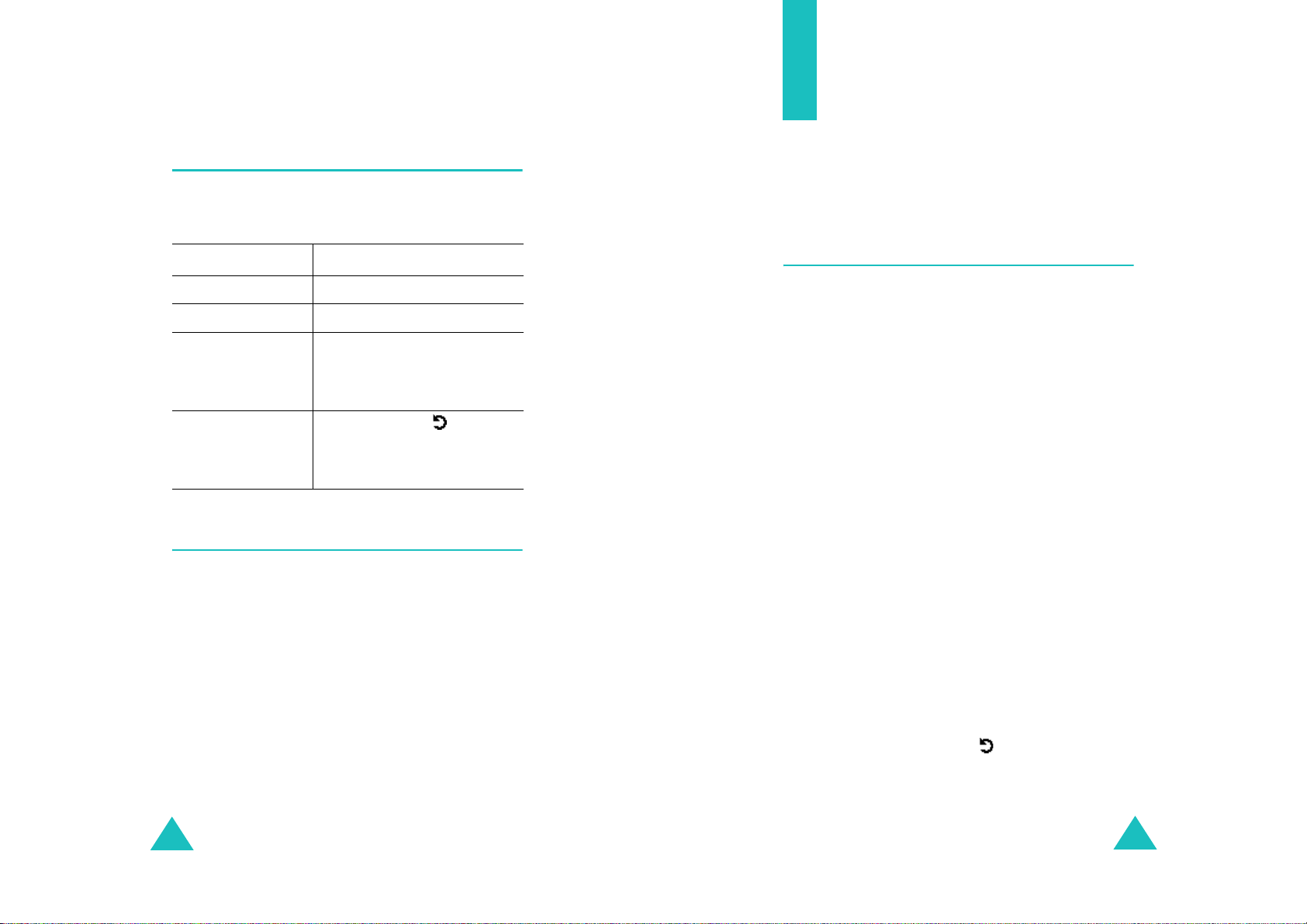
Vkládání textu
Používání menu
Práce v režimu symbolů
Režim symbolů umožňuje vkládat do textové zprávy
symboly.
Chcete-li… Stiskněte…
zobrazit více symbolů tlačítko Nahoru nebo Dolů.
vložit symbol příslušné číselné tlačítko.
vrátit se do
předchozího režimu
vkládání textu s
vloženými symboly
vrátit se do
předchozího režimu
vkládání textu bez
vložených symbolů
kontextové tlačítko
kontextové tlačítko .
OK
.
Práce v číselném režimu
Číselný režim vám umožňuje vkládat do textu čísla.
Stiskněte tlačítka odpovídající číslům, která chcete napsat.
Telefon nabízí celou řadu funkcí, které vám umožňují
přizpůsobit si jej podle potřeby. Tyto funkce jsou
uspořádány do menu a podmenu.
Vstup do menu
Do menu a podmenu lze v základním režimu vstoupit
Menu
nebo
stisknutím kontextového tlačítka
poté posunem pomocí navigačních tlačítek.
1. Pro vstup do hlavního menu stiskněte kontextové
Menu
tlačítko
Tel.sez.
2. Menu procházejte pomocí navigačních tlačítek. Pak
kontextovým tlačítkem stiskněte
zobrazit hlavní menu.
3. Pomocí navigačních tlačítek Nahoru nebo Dolů zvolte
příslušné podmenu.
4. Pro vstup do podmenu stiskněte kontextové tlačítko
Zvolit
Pokud zvolená nabídka obsahuje další podmenu,
opakujte kroky 3 a 4.
nebo stiskněte kontextové tlačítko
pro vstup do menu telefonního seznamu.
Zvolit
.
Tel.sez.
, chcete-li
a
48
5. Pomocí navigačních tlačítek Nahoru nebo Dolů
přejděte na položku, kterou chcete zvolit.
6. Pro výběr nastavení stiskněte kontextové tlačítko
.
Zvolit
Poznámka
Do menu a podmenu můžete rovněž rychle vstupovat
zadáním příslušného čísla menu.
:Do předchozího menu se můžete vrátit stisknutím
kontextového tlačítka .
49
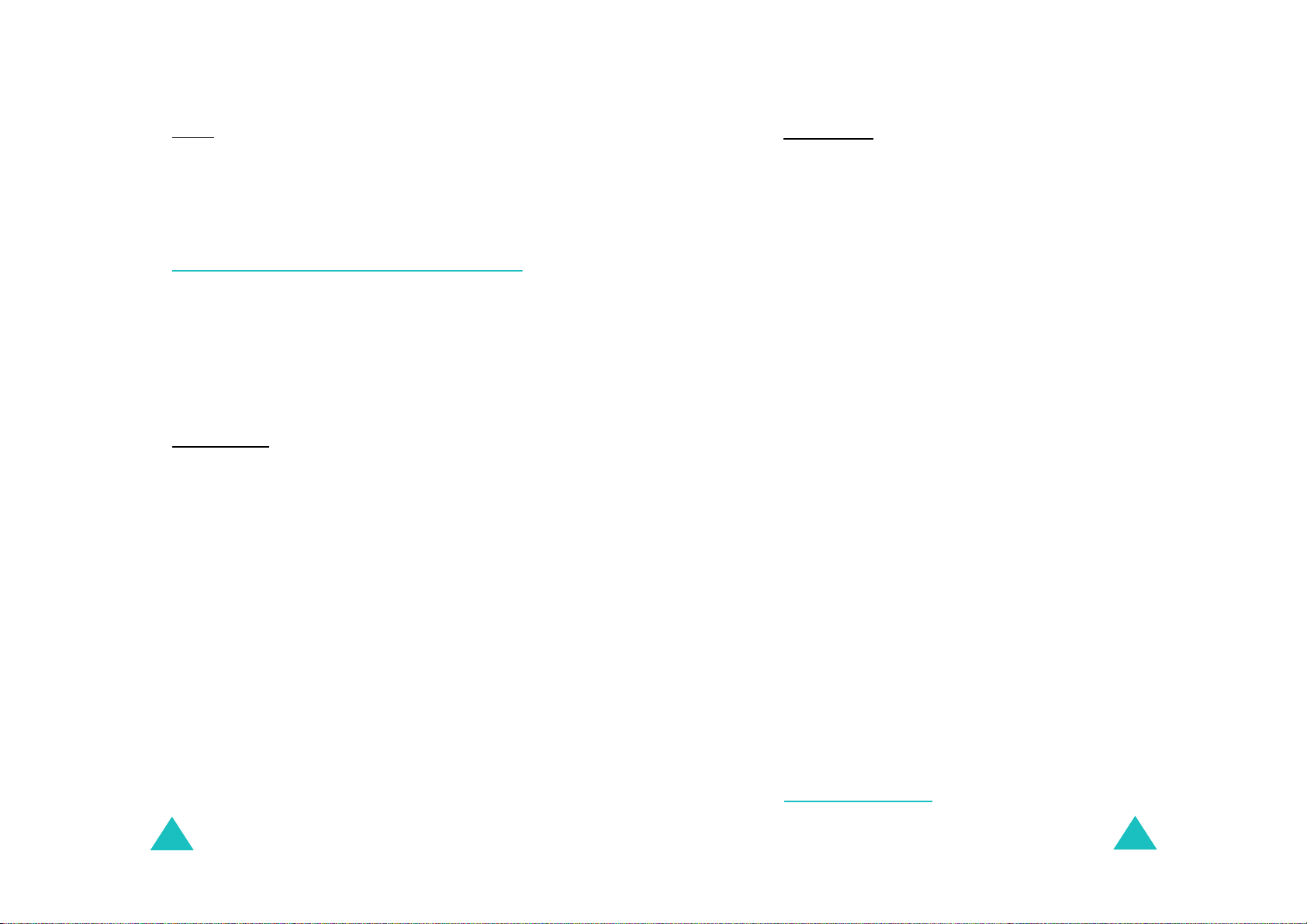
Používání menu
Používání menu
Příklad: Vstup do menu
1. Stiskněte kontextové tlačítko
2. Stiskněte tlačítko
3. Stiskněte tlačítko
Hlas. pošta
5
pro
Zprávy
5
pro
Hlas. pošta
.
Menu
.
.
.
Seznam položek v menu
Pomocí menu můžete prohlížet nebo měnit nastavení
telefonu. Následující seznam znázorňuje strukturu menu.
Čísla přiřazená jednotlivým položkám v následujícím
seznamu nemusí odpovídat číslům v menu vašeho
telefonu. Některé položky se zobrazí pouze tehdy, je-li
odpovádající služba podporovaná vaší SIM kartou.
Menu Tel.sez.
1. Tel.sez.
2. Správa
3. Služby
(viz strana 56)
1. Najít jméno
2. Přidat položku
3. Rychlé vytáčení
4. Kopírovat vše do telefonu
5. Odeslat přes infraport
6. Smazat vše
(viz strana 66)
1. Vlastní číslo
2. Skupiny
3. Stav paměti
(viz strana 68)
1. Servisní adresář
Hlavní menu
1. SAT (Aplikační sada SIM)*
2. Záznamy hovorů
1. Zmeškané hovory
2. Přijaté hovory
3. Odchozí hovory
4. Smazat vše
5. Doba hovoru
6. Cena hovoru
3. Sít’ové služby
1. Přesměrování hovoru
2. Zákaz hovoru
(viz strana 70)
1. Čas posledního hovoru
2. Celkem odchozích
3. Celkem příchozích
4. Vynulovat časovače
*
1. Cena posledního hovoru
2. Celková cena
3. Maximální cena
4. Vynulovat počítadla
5. Nastavit maximální cenu
6. Sazba
(viz strana 74)
1. Přesměrovat vždy
2. Obsazeno
3. Žádná odpověď
4. Nedostupné
5. Zrušit vše
1. Všechny odchozí
2. Mezinárodní
3. Mezinár. mimo domácích
4. Všechny příchozí
5. Příchozí v zahraničí
6. Zrušit vše
7. Změnit heslo pro zákaz
(viz strana 69)
50
* Zobrazí se pouze, je-li tato služba podporována SIM kartou.
51
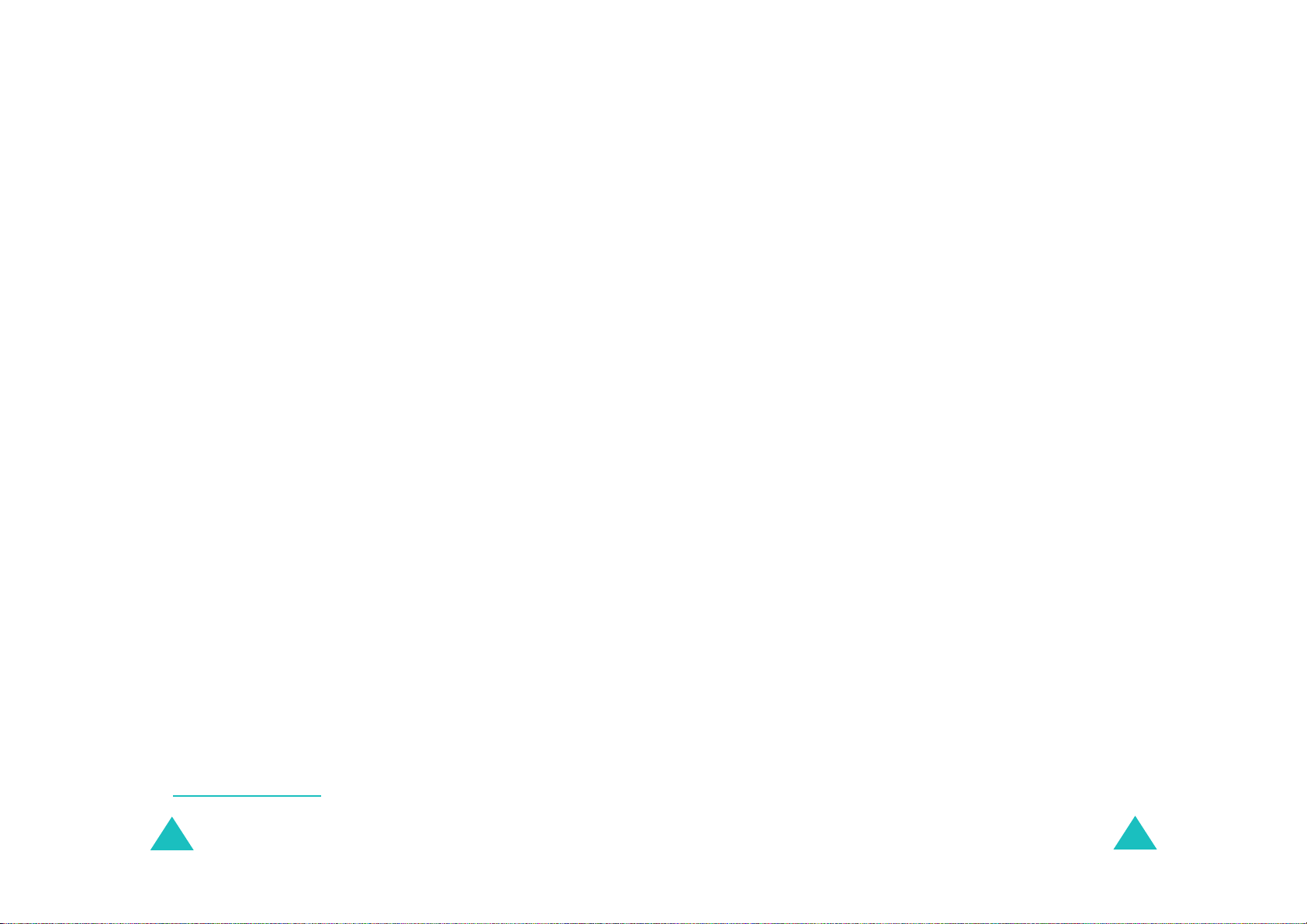
Používání menu
Používání menu
3. Sít’ové služby
(pokračování)
3. Čekající hovory
4. Výběr sítě
5. ID volajícího
6. Výběr pásma
7. Aktivní linka
4. Nastavení zvuků
1. Příchozí hovory
1. Předuložené melodie
2. Moje melodie
3. Hlasitost vyzvánění
4. Typ upozornění
2. Zprávy
1. SMS zpráva
2. Multimediální zprávy
3. Zapnutí / vypnutí
4. Tón spojení
5. Tón tlačítek
6. Minutové oznámení
7. Tichý režim
8. Tón krytu
9. Upozor. při volání
5. Zprávy
(viz strana 88)
1. SMS zpráva
1. Vytvořit
2. Přijaté
3. Odeslané
4. Smazat vše
2. Multimediální zprávy
1. Vytvořit
2. Přijaté
3. Odeslané
4. Koncept
5. Moje složka
6. Smazat vše
*
(viz strana 83)
5. Zprávy
3. Push zprávy
4. Přednastavené zprávy
5. Hlas. pošta
6. Vysílání
7. Nastavení
8. Stav paměti
6. Funbox
1. Služby WWW
2. Složka médií
3. Svět JAVA
(pokračování)
1. Přijaté
2. Nastavení
3. Smazat vše
1. Připojit na hlasovou poštu
2. Číslo hlasového serveru
1. Číst
2. Přijmout
3. Kanál
4. Jazyk
1. SMS zpráva
2. Multimediální zprávy
1. SMS zpráva
2. Multimediální zprávy
(viz strana 113)
1. Domů
2. Záložka
3. Přejít na URL
4. Smazat pamět’
5. Nastavení spojení
6. Aktuální profil
1. Fota
2. Obrázky
3. Zvuky
4. Smazat vše
5. Stav paměti
1. Stahování
2. Nastavení internetu
3. Stav paměti
* Zobrazí se pouze, je-li tato služba podporována SIM kartou.
52
53
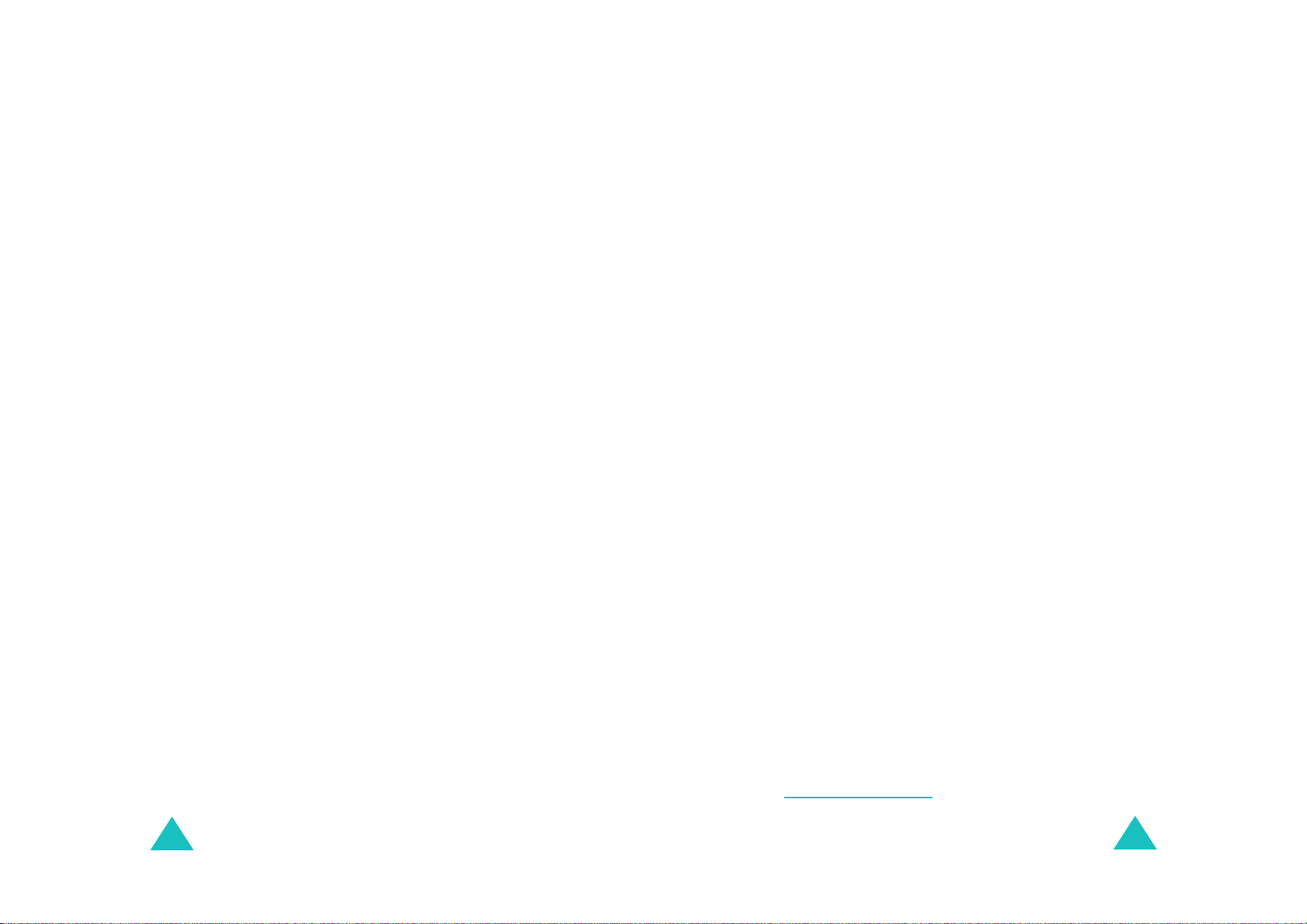
Používání menu
Používání menu
6. Funbox
(pokračování)
4. Skládání melodií
1. Složit melodii
2. Stav paměti
7. Organizátor
1. Nová poznámka
2. Kalendář
3. Seznam úkolů
4. Čas
1. Nastavit čas
2. Nastavit datum
3. Nastavit světový čas
4. Nastavit formát
5. Budík
6. Diktafon
1. Nahrát
2. Nahrávky
3. Přejmenovat
4. Nastavení
5. Stav paměti
7. Kalkulačka
8. Převodník
1. Měna
2. Délka
3. Hmotnost
4. Objem
5. Plocha
6. Teplota
9. Samospoušt’
10. Stopky
(viz strana 131)
8. Fotoaparát
(viz strana 148)
1. Vyfotit
2. Moje fota
3. Moje alba
4. Smazat vše
5. Nastavení
6. Stav paměti
9. Nastavení telefonu
1. Displej
1. Tapety
2. Formát menu
3. Podsvícení
4. Kontrast displeje
2. Pozdrav
3. Jazyk
1. Jazyk telefonu
2. Jazyk pro T9
4. Zabezpečení
1. Kontrola PIN
2. Změna PIN
3. Zámek tel.
4. Změnit heslo
5. Soukromí
6. Zámek SIM
7. Režim FDN
8. Změna PIN2
5. Automatické vytáčení
6. Čistota hlasu
7. Nastavení vysouvání
1. Nahoru
2. Dolů
8. Odpověď libov. tlačítkem
9. Aktivace IrDA
10. Vynulovat nastavení
1. Nastavení zvuků
2. Nastavení tel.
3. Všechna nastavení
(viz strana 157)
*
*
54
* Zobrazí se pouze, je-li tato služba podporována SIM kartou.
55
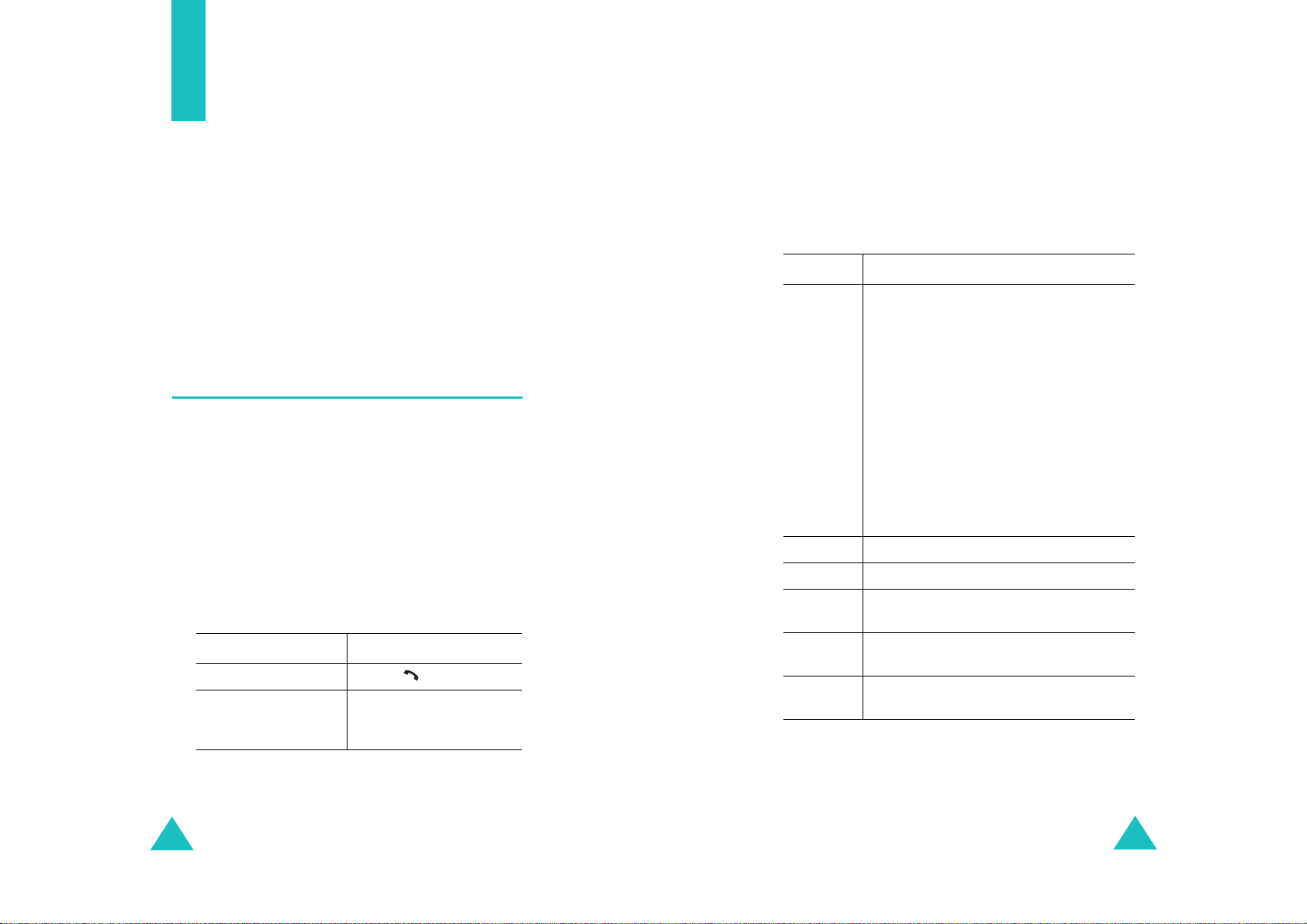
Menu Tel.sez.
Menu Tel.sez.
Telefonní seznam nabízí následující funkce:
Tel.sez.:
•
položky telefonního seznamu a nastavit funkci rychlého
vytáčení
Správa
•
číslo, spravovat skupiny volajících a zjišt’ovat stav
paměti.
Služby
•
informačních čísel na vaší SIM kartě.
umožňuje vyhledávat, vytvářet a spravovat
: umožňuje zadat nebo vymazat vaše vlastní
: umožňuje používat adresář služeb a
Najít jméno
K vyhledání jména v telefonním seznamu postupujte takto.
1. Zadejte několik prvních písmen hledaného jména.
Zobrazí se seznam položek telefonního seznamu,
jejichž první písmena odpovídají vašemu zadání.
2. Pro přesun na požadovanou položku seznamu
stiskněte navigační tlačítko Nahoru nebo Dolů.
3. Po nalezení požadované položky stiskněte kontextové
OK
tlačítko
.
Změna položek v telefonním seznamu
Pomocí navigačního tlačítka Vlevo nebo Vpravo přejděte
na kategorii, kterou chcete upravit. K dispozici jsou
následující kategorie, jejichž údaje je možné upravit
Vol by
stisknutím kontextového tlačítka
Kategorie Poté
Mobil
Domů
Kancelář
Fax
Ostatní
E-mail Zadejte nebo upravte e-mailovou adresu.
Poznámka Zadejte nebo upravte poznámku.
Skupina Zvolte jednu ze skupin nebo nenastavujte
Vyberte jednu z následujících možností.
Podrobnější popis těchto možností viz
strana 58.
Editovat číslo
Přejmenovat
Poslat SMS
kategorie číselný údaj)
Kopírovat
kategorie číselný údaj)
Odeslat přes infraport
obsahuje-li daná kategorie číselný údaj)
Smazat položku
žádnou.
(zobrazí se, obsahuje-li daná
(zobrazí se, obsahuje-li daná
.
(zobrazí se,
4.
Chcete-li… Stiskněte…
volat zobrazené číslo tlačítko .
změnit položky v
telefonním seznamu
56
kontextové tlačítko
Podrobnější informace viz
strana 57.
Volb y
Grafika Zvolte jeden z obrázků nebo nepřiřazujte
žádný.
.
Melodie Zvolte jednu z melodií nebo nepřiřazujte
žádnou.
57
